هل سئمت من قيود منصات الوسائط التقليدية؟ هل تريد تجربة ترفيهية أكثر تخصيصًا تجعلك تتحكم في نفسك؟ حسناً، لا تبحث أكثر من Emby، الحل الأمثل لخادم الوسائط الذي يجعل مكتبة الوسائط الخاصة بك تنبض بالحياة.
في دليل Emby التفصيلي خطوة بخطوة، ستتحول إلى محترف في Emby في وقت قصير. سنطلعك على كل ما تحتاج إلى معرفته عن من خلفيته وميزاته الرئيسية إلى التثبيت والتهيئة والإعدادات المتقدمة.
بدون مزيد من اللغط، دعنا نتعمق في الأمر ونكتشف كيف يمكن ل Emby تحويل مجموعة الوسائط الخاصة بك!
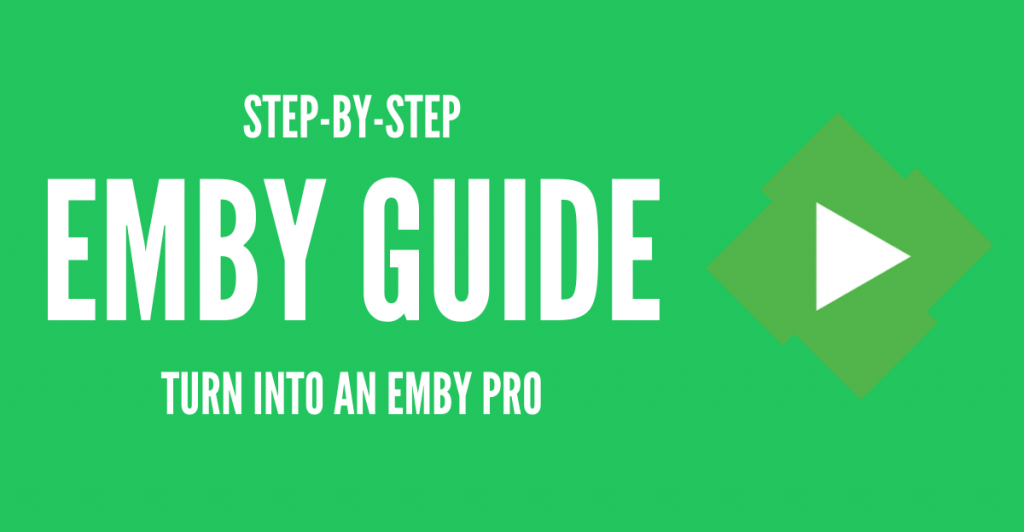
تنويه: تم تطوير هذاه المادة لأغراض معلوماتية فقط، وهي لا تشكل تأييدًا لأي أنشطة (بما في ذلك الأنشطة غير القانونية) أو منتجات أو خدمات. أنت وحدك مسؤول بشكل كامل عن الامتثال للقوانين المعمول بها، بما في ذلك قوانين حماية الملكية الفكرية، عند استخدام خدماتنا أو الاعتماد على أي معلومات هنا. نحن لا نتحمل أي مسؤولية عن الضرر الناشئ عن استخدام خدماتنا أو المعلومات الواردة هنا بأي شكل من الأشكال، إلا في الحالات التي يُشترط فيها وجود ذلك صراحة بموجب القانون.
جدول المحتويات.
- إيمبي الحل الإعلامي المطلق
- نظرة عامة على ميزات Emby الرئيسية.
- تثبيت Emby على Linux وWindows وDocker (وSedbox).
- البدء مع إمبي
- إنشاء مكتبة الوسائط والوصول إليها
- تكوين الوصول المحلي والوصول عن بُعد إلى أجهزة البث.
- إضفاء الطابع الشخصي على تجربتك الترفيهية مع Emby.
- تكوينات Emby المتقدمة.
- إمبي الأسئلة المتداولة (FAQ)
- كلمات أخيرة
1. إيمبي الحل الإعلامي المطلق
Emby هو الحل الأمثل للوسائط الذي يغير طريقة وصولك إلى الوسائط الشخصية وإدارتها. فباستخدامه، يمكنك تجميع كل وسائطك المتعددة (مقاطع الفيديو المنزلية والموسيقى والصور) في مكان واحد مناسب، مما يسهل عليك تنظيمها وتشغيلها وبثها على أي جهاز تقريبًا.
لكن Emby يتجاوز مجرد تنظيم وبث الوسائط الخاصة بك. فهو يوفر أيضًا مجموعة كاملة من الميزات والخدمات التي تهدف إلى تحسين تجربتك الترفيهية بالكامل. على سبيل المثال، يمكنك بث البث التلفزيوني المباشر على أي جهاز، وإدارة مسجل الفيديو الرقمي الخاص بك، والاستمتاع بمكتبة التسجيلات الخاصة بك. يأتي التطبيق أيضًا مزودًا بميزات التقييد الأبوي التي تمنحك التحكم الكامل في الوصول (والإدارة) إلى المحتوى المنزلي.
على الرغم من أن حل الوسائط النهائي من Emby هو 100% مجانًا، يمكنك أيضًا زيادة قيمته مع Emby Premiere. مع العرض الأول يمكنك فتح ميزات إضافية إضافية مثل صورة الغلاف، والمزامنة على الهاتف، والمزامنة السحابية، وتطبيقات Android المجانية. كما أنها واحدة من أفضل البدائل لـ Plex.
كود Emby مملوك (ترخيص مغلق). تم تطوير البرمجية باستخدام C# ويتم صيانتها حالياً من قبل فريق Emby.
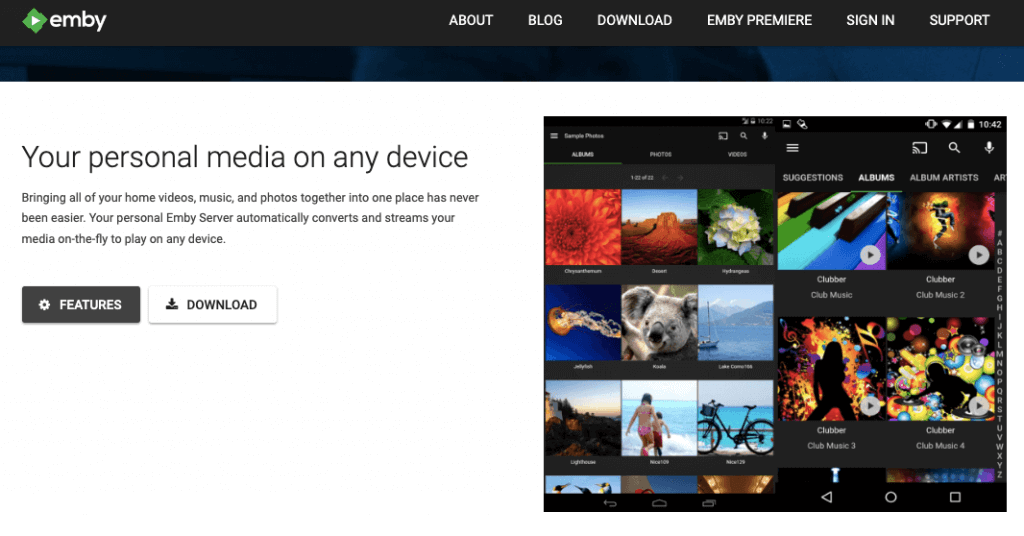
ما هو غير إمبي؟ إنها ليست خدمة بث وسائط ولا تقدم محتوى مثل يوتيوب أو نتفليكس. تحتاج إلى أن يكون لديك خادمك الخاص مثبتًا ووسائطك الخاصة أو موالف البث التلفزيوني المباشر.
a. كيف يعمل Emby؟
يعمل Emby باستخدام بنية العميل-الخادم. وهذا يمكّن مستخدميه (العملاء) من الوصول بسلاسة إلى محتوى الوسائط الخاص بهم عن بُعد أو محلياً من الخادم. تم تصميم البرنامج لخدمة الوسائط الخاصة بك كلما احتجت إليها عن طريق سحبها من خادم يخزن ملفات الوسائط. هذا هو السبب في أن أجهزة NAS مفيدة جداً لتشغيل خوادم الوسائط، ويدعم البرنامج مجموعة كبيرة منها. يعد برنامج عميل Emby مكوناً حيوياً في البنية. يتم تثبيته على أي جهاز قادر على التشغيل بما في ذلك أجهزة التلفاز أو أجهزة الكمبيوتر أو الهواتف المحمولة. يتصل العميل بخادم الوسائط ويقوم ببث المحتوى.
b. خلفية إمبي
في البداية، كان Emby (المعروف باسم متصفح الوسائط في ذلك الوقت) يحتوي في الغالب على مكونات مفتوحة المصدر، مع بعض العناصر المغلقة المصدر. ولكن فيما بعد، كانت إصدارات البرنامج المتاحة على الموقع الإلكتروني أصبح مسجّل الملكية، مما جعل النسخ من المصدر مستحيلًا (بسبب البرامج النصية الخاصة بالبناء). في الإصدار اللاحق، الإصدار 3.5.3، كان الإصدار 3.5.3 بمثابة انتقال إمبي الكامل إلى نموذج مغلق المصدر بالكامل، بينما بقيت الجوانب مفتوحة المصدر بشكل صريح للإضافات. أدى هذا التحول الكبير إلى ظهور Jellyfin، وهو شوكة مستقلة مجانية ومفتوحة المصدر.
c. نموذج إمبي للتسعير والتراخيص.
يستخدم Emby خطتين – أساسي وبريمير. Tهو يوفر ترخيص Basic الميزات الضرورية التي تحتاجها لإنشاء حل وسائط قوي. مع ترخيص Premiere، ستحصل على ميزات إضافية تعزز إعداد خادم الوسائط الشخصي الخاص بك. تراخيص Premiere هي ترخيص شهري ($4.99 شهريًا - دفع متكرر)، وترخيص لمدة عام (بسعر $54)، وترخيص مدى الحياة (دفع لمرة واحدة $119). جميع تراخيص Premiere هذه مخصصة للاستخدام المنزلي الفردي وتأتي بحد أقصى 25 جهازًا.
d. التوافقية.
- خادم إمبي أجهزة كمبيوتر تعمل على أنظمة ويندوز ولينكس وماك وFreeBSD. وهو متوافق أيضًا مع منتجات NAS بما في ذلك ASUSTOR و FreeNAS و Netgear و Open Media Vault و QNAP و Synology و TerraMaster و Thecus و TrueNAS و unRAID و Western Digital. يشغل الخادم أيضًا منصات أخرى مثل Android و Docker و Cloudron و Flatpak و NVIDIA Shield و SNAP.
- عميل إمبي. يمكن للمستخدمين الاتصال بالخادم من عميل متوافق بما في ذلك عميل متوافق على الويب (HTML5)، والهاتف المحمول بما في ذلك Android و iOS، وأجهزة الكمبيوتر التي تعمل بنظام التشغيل Linux و macOS و Windows. يعمل البرنامج أيضًا على أجهزة بث مختلفة مثل Roku و Android TV و Amazon Fire TV و Chromecast و Apple TV. كما أنه متوافق مع أجهزة الألعاب مثل Play Station 3 و 4 و Xbox One و 360. يعمل العميل أيضًا على المساعدة الصوتية (Alexa)، وأنظمة المعلومات والترفيه في السيارة (Android Auto)، وأجهزة التلفاز الذكية (تلفاز LG الذكي وتلفزيون Samsung الذكي)، وNAS (QNAP)، وأجهزة أخرى مثل NVIDIA Shield، وRaspberry Pi، وKodi، وSNAP.
e. مجتمع إمبي ودعمه.
يقدّر Emby المجتمع والدعم. نحن نشجعك على الانضمام إلى المجتمع للتواصل مع عشاق خوادم الوسائط الآخرين. يمكنك طلب المشورة ومشاركة التوصيات وحتى اكتشاف محتوى جديد. بالإضافة إلى ذلك، توفر الشركة موارد تعليمية ووثائق شاملة رائعة، مما يسهل عليك البدء وحل أي أسئلة أو مشاكل.
2. نظرة عامة على ميزات Emby الرئيسية.
يقدم Emby مجموعة كبيرة من الميزات والفوائد التي تجعله الحل الأمثل للوسائط:
a. سهولة الوصول
يستخدم Emby Emby الاتصال (برخصة مجانية) للسماح لك بالاتصال بخادمك (وبث المحتوى) من أي مكان. تقلل هذه الميزة من الحاجة إلى التعامل مع أجهزة متعددة وعناوين IP. لاستخدام هذه الميزة ما عليك سوى تسجيل الدخول وبث الوسائط الخاصة بك.
b. إدارة البث التلفزيوني المباشر وDVR
يسمح لك Emby ببث البث التلفزيوني المباشر المفضل لديك على أي جهاز. بالإضافة إلى ذلك، يمكنك أيضًا إدارة DVR الخاص بك عن طريق جدولة التسجيلات الفردية أو المسلسلات. يتوفر البث التلفزيوني المباشر وإدارة DVR فقط مع ترخيص Premier.
c. الرقابة الأبوية
يأتي Emby مع أدوات رقابة أبوية سهلة الاستخدام. فهو يسمح لك بإعداد القيود وجداول الوصول والحدود الزمنية والمزيد من أجل بيئة مشاهدة آمنة. تتوفر أدوات الرقابة الأبوية مع الترخيص الأساسي المجاني.
d. التجميع التلقائي للبيانات الوصفية وتنظيم المكتبة.
يقوم Emby بتنظيم الوسائط الشخصية الخاصة بك في عروض جميلة، مما يعزز تجربة إدارة مجموعة الوسائط الخاصة بك وتصفحها. يمكن للبرنامج أيضًا استرداد البيانات الوصفية التفصيلية لأفلامك وبرامجك التلفزيونية والموسيقى وملفات الوسائط الأخرى. هذه هي الميزات الأساسية المتاحة مجاناً.
e. تمكين مدير الخادم
يقدم خادم Emby العديد من الميزات المجانية المصممة لتحسين إدارة خادم الوسائط. بصفتك مدير الخادم، يمكنك الوصول إلى إشعارات الخادم، ولوحة تحكم مركزية، وسجلات نشاط الخادم، والتحكم عن بعد، وإدارة المستخدم، وتنظيم مكتبة الوسائط، والمهام المجدولة، وإدارة المكونات الإضافية بالكامل.
f. دعم DLNA.
يعمل دعم DLNA (تحالف شبكة المعيشة الرقمية) على تعزيز قدرات مشاركة المحتوى والتحكم عن بُعد. باستخدام هذه الميزة، يكتشف Emby تلقائيًا أجهزة DLNA، مما يتيح مشاركة المحتوى والتحكم عن بُعد بسلاسة.
g. تشغيل كامل مجاني على الأجهزة الرئيسية.
يسمح Emby بالتشغيل الكامل على الأجهزة الرئيسية مثل أجهزة الكمبيوتر الشخصية ومتصفحات الجوال وRoku وChromecast وApple TV والتلفزيون الذكي (LG وSamsung) المضمنة في الترخيص الأساسي المجاني. للتشغيل الكامل على أجهزة أخرى مثل أجهزة التلفزيون الذكية أو الأجهزة المحمولة، ستحتاج إلى الحصول على ترخيص Premier.
h. ميزات Emby Premiere الرئيسية:
قم بالترقية إلى Premier للحصول على ميزات إضافية مثل صورة الغلاف، والمزامنة على الهاتف المحمول، والمزامنة السحابية، والوسائط غير المتصلة بالإنترنت، و Emby Live TV و DVR، وتحويل الشيفرة المسرّع للأجهزة، وإدارة أسهل للوسائط، وتطبيقات إضافية مجانية (FireTV، و iOS، و Android، و Xbox، إلخ). بالإضافة إلى ذلك، يمنحك ترخيص Premier أيضًا إمكانية الوصول إلى التشغيل الكامل على مختلف الأجهزة وتكامل المنزل الذكي.
3. كيفية تثبيت Emby على لينكس وويندوز وDocker (و Seedbox)؟
في هذا القسم، سنقوم بتثبيت Emby على لينكس وويندوز وDocker. ولكن قبل أن نستعرض دليل التثبيت الشامل خطوة بخطوة، سنراجع التفاصيل التي تحتاج إلى معرفتها حول إمبي على صندوق بذور (للمحترفين فقط!).
نصيحة محترف! غالبًا ما يُستخدم Emby مع صندوق البذور. يمكنك بناء مجموعة الوسائط الخاصة بك باستخدام صندوق أولي على الإنترنت، مما يتيح لك الوصول عن بُعد والتخزين الفعال لوسائطك.
تنويه: يرجى الانتباه إلى أن Rapidseedbox لا يقدم الدعم لتثبيت برنامج Emby وتشغيله في مقر عملك، باستثناء المساعدة التي يغطيها هذا الدليل. بينما نسعى جاهدين لتوفير معلومات دقيقة ومحدثة، لا يمكننا ضمان ملاءمة أو موثوقية أو فعالية عملية التثبيت أو وظائف البرنامج. يتم تثبيته وتشغيله في مكان عملك على مسؤوليتك الخاصة. ولكننا نرغب في سماع ملاحظاتك وتعليقاتك. يرجى تركها في قسم التعليقات أدناه.
a. تشغيل Emby على صندوق البذور الخاص بك.
إن البدء باستخدام Emby على Seedbox الخاص بك أكثر سهولة من نشره من الصفر. إذا كان لديك صندوق بذور الخادم الافتراضي الخاص الافتراضي من Rapidseedboxفإننا نوصي بشدة بتشغيله باستخدام تطبيقات بنقرة واحدة المقدمة. بنقرة واحدة، ستتمكن من تخطي التثبيت بالكامل (على VPS Seedbox الخاص بك).
لتشغيل Emby على صندوق البذور الخاص بك
- انتقل إلى منطقة العميل في Rapidseedbox وتأكد من تحديث صندوق بذور VPS الخاص بك.
- راجع البرنامج التعليمي حول كيفية البدء باستخدام التطبيقات بنقرة واحدة واستخدامها.
- افتح مثبتات OCI في القائمة اليمنى وحدد موقع Emby.
- انقر على أيقونة الترس على الجانب الأيمن لتثبيته.
- انتقل إلى "التطبيقات المثبتة"، حيث يجب أن ترى التطبيق مثبتًا.
- انقر على أيقونة المفتاح لعرض بيانات الاعتماد وعنوان URL.
- انسخ بيانات الاعتماد وعنوان URL (IP_ADDRESS:PORT) والصقها في متصفح الويب الخاص بك.
- سيؤدي ذلك إلى فتح واجهة مستخدم Emby على الويب، مما يسمح لك بالوصول إلى خادم Emby وتكوينه.
b. قم بتثبيت Emby على لينكس.
يدعم Emby توزيعات لينكس المختلفة، بما في ذلك Arch Linux و CentOS و Debian و Linux Mint و OpenSuse و Ubuntu. لأغراض التوضيح، سنقوم بتثبيته على أوبونتو.
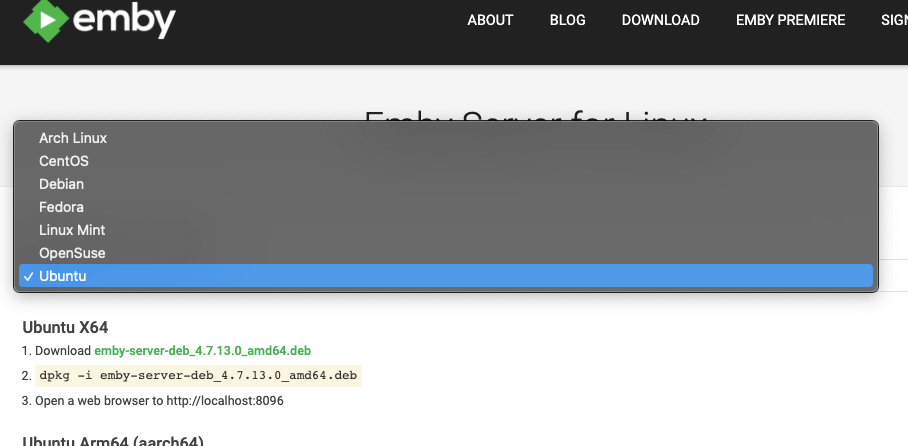
02- الصورة من الموقع الرسمي-لينكس سيرفر
لتثبيت Emby على نظام لينكس، (وتحديداً على Ubuntu 22.04-amd64-server) باستخدام الحزمة المتوفرة، يمكنك اتباع الخطوات التالية:
- افتح المحطة الطرفية وقم بتنزيل الحزمة المعنية. استخدم 'wget' لأوبونتو.
- انتقل إلى الدليل حيث قمت بتنزيل حزمة خادم Emby. نوصي بـ "~/Downloads" أو إنشاء دليل جديد.
- قم بتشغيل الأمر التالي. استبدل <استبدل بالاسم الفعلي للحزمة التي تم تنزيلها:
|
1 |
سودو dpkg -i <الحزمة-الاسم> |
- على سبيل المثال:
|
1 |
سودو dpkg -i إيمبي-الخادم-ديب_4.7.13.0.0_amd64.deb |
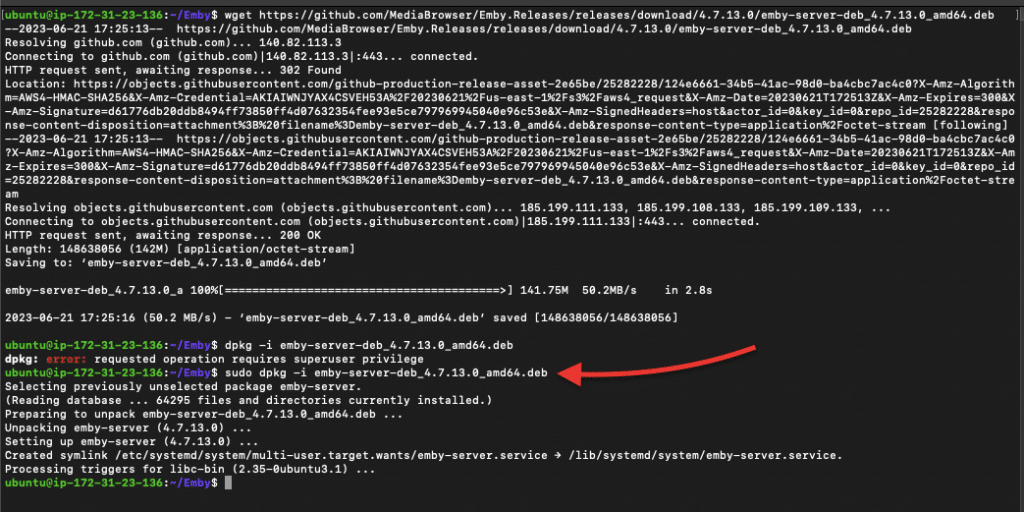
- تحقق مما إذا كان قد تم تثبيت حزمة الخادم بنجاح وأن الخادم قيد التشغيل. استخدم الأمر التالي:
|
1 |
سودو systemctl الحالة إيمبي-الخادم |
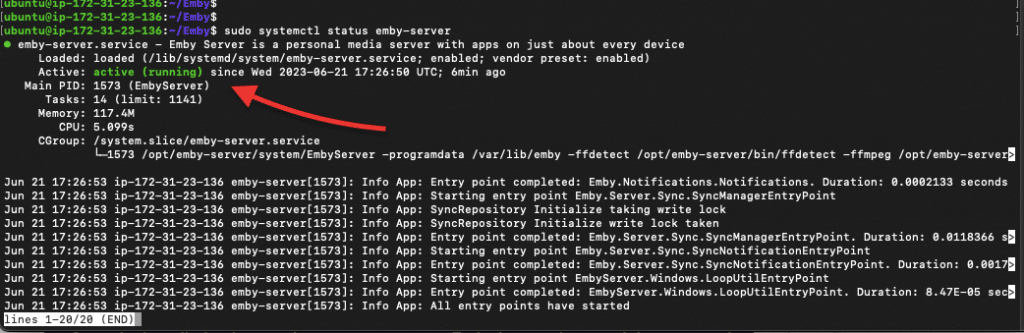
- إذا لم تكن الخدمة قيد التشغيل، استخدم الأمر التالي: (sudo systemctl بدء تشغيل خادم emby-server). بمجرد اكتمال التثبيت وتشغيل الخادم، يمكنك الوصول إليه عن طريق فتح متصفح ويب وزيارة عنوان URL التالي: http://localhost:8096
c. تثبيت Emby على ويندوز.
لتثبيت Emby Server على نظام ويندوز، يمكنك اتباع الخطوات التالية:
- انتقل إلى إمبي التنزيلات وابحث عن قسم ويندوز. اختر إصدار الخادم الذي تريد تثبيته، وتأكد من تنزيل الإصدار المناسب لبنية نظامك (x64 أو x86).
- بمجرد اكتمال التنزيل، حدد موقع ملف setup.exe الذي تم تنزيله. انقر عليه نقرًا مزدوجًا، واعتمد التطبيق على أنه "آمن للتشغيل".
ملاحظة: ستأتي بعض الإصدارات لنظام التشغيل Windows كملفات .zip. استخرجها وحدد موقع المجلد الفرعي وابحث عن الملف ".exe".
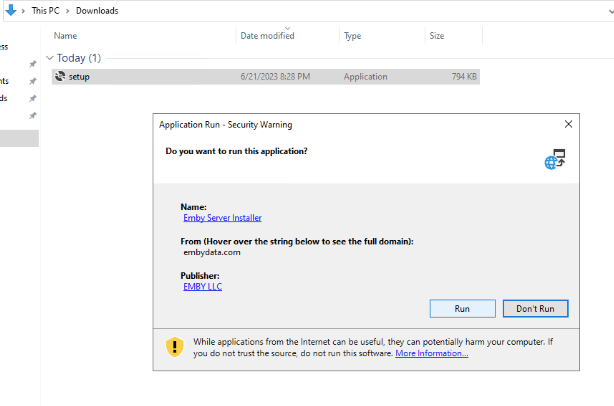
- سيبدأ هذا في استخراج الحزمة وتثبيتها على خادم ويندوز الخاص بك.
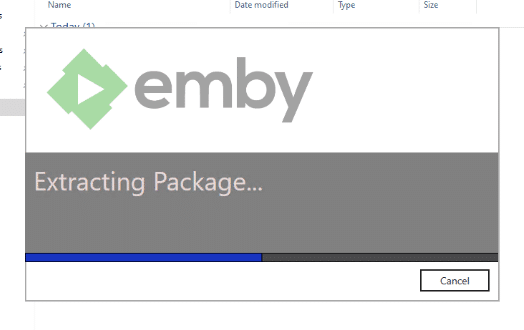
- سيتم تثبيت برنامج خادم Emby تلقائياً وبدء تشغيله في الخلفية.
- للتحقق مما إذا كان خادمك قيد التشغيل، انتقل إلى القائمة السفلية في شريط مهام ويندوز وحدد رمز "Emby Server". انقر عليها، وستجد خيارات مختلفة مثل "تصفح المكتبة"، "تكوين إمبي"، "إمبي بريمير"، "إعادة تشغيل خادم إمبي"، "زيارة المجتمع"، و"الخروج".
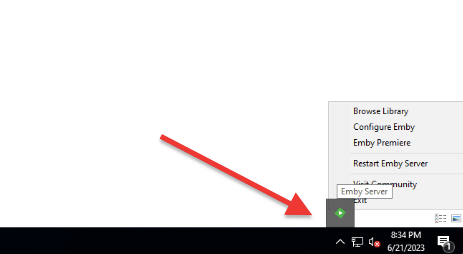
- انقر على "تهيئة Emby" لفتح معالج الإعداد المستند إلى الويب في متصفح الويب الافتراضي الخاص بك. إذا لم يفتح، يمكنك فتح متصفح الويب يدويًا وإدخال العنوان التالي: http://localhost:8096 (كما هو موضح أدناه).
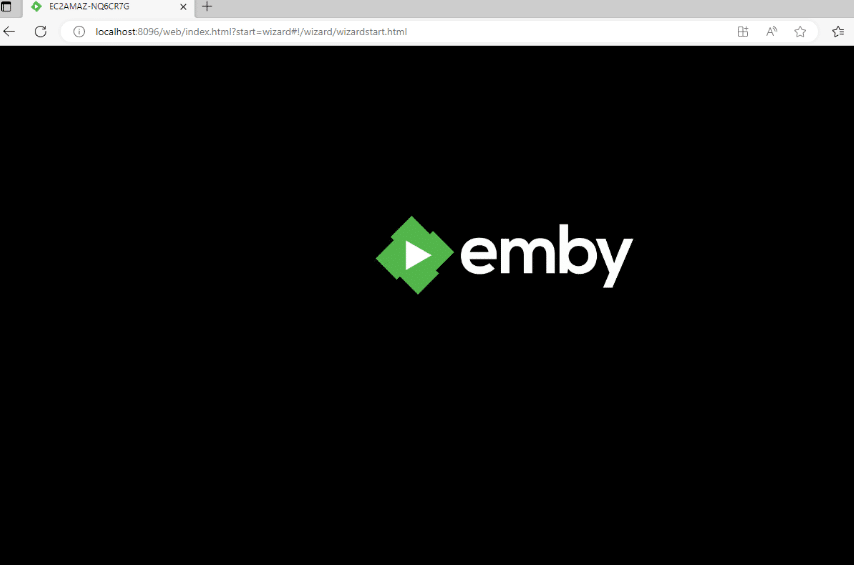
- سيرشدك معالج الإعداد خلال التهيئة الأولية. اتبع المطالبات لإعداد مكتبتك، وإضافة مجلدات الوسائط، وتهيئة أي إعدادات مطلوبة (المزيد حول هذا الأمر في القسم التالي).
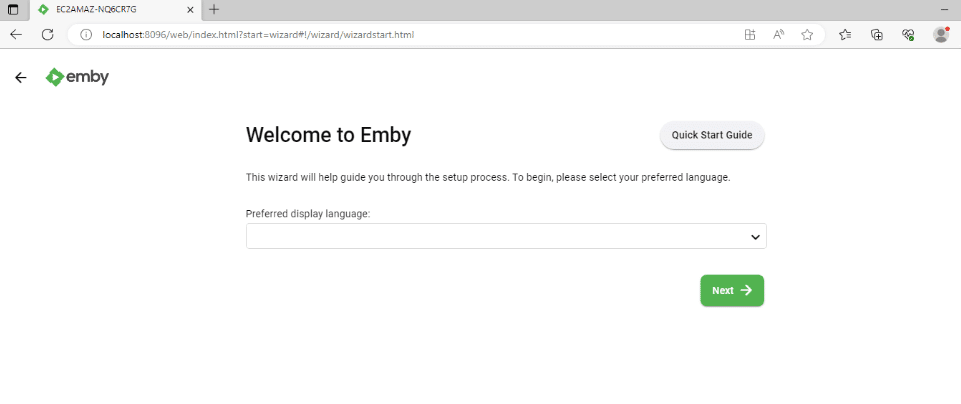
- هذا كل شيء! لقد قمت بتثبيت Emby Server بنجاح على نظام ويندوز الخاص بك.
c. تثبيت Emby على Docker.
لتثبيت خادم Emby Server باستخدام Docker، يمكنك اتباع الخطوات التالية:
- اختر صورة Docker المناسبة. هناك صور مختلفة لمختلف البنى، بما في ذلك x64، و Arm64 (aarch64)، و Armv7 (armhf). لديك خياران لصور Emby Docker: emby/embyserver أو linuxserver/emby.
- يمكنك العثور على هذه الصور على Docker Hub:
- إيمبي/خادم (بواسطة إيمبي): قم بزيارة الصفحة لمزيد من المعلومات عن هذه الصورة في https://hub.docker.com/r/emby/embyserver
- لينوكس سيرفر/إيمبي (بواسطة linuxserver.io): قم بزيارة صفحة Docker Hub الخاصة بـ linuxserver/emby على https://hub.docker.com/r/linuxserver/emby.
على الرغم من أنك ستجد تفاصيل التثبيت على صفحة Docker Hub الخاصة بكل صورة Emby Docker، إلا أننا سنقدم توضيحًا سريعًا لكيفية إجراء هذه العملية.
سحب صورة Docker.
- افتح طرفية أو موجه الأوامر على جهازك المضيف Docker.
- اسحب صورة Emby Docker من Docker Hub عن طريق تشغيل الأمر التالي:
| سحب عامل الإرساء : |
- ملاحظة: استبدل باسم صورة Emby Docker التي اخترتها (emby/embyserver أو linuxserver/emby)، و بالإصدار أو العلامة المطلوبة للصورة (على سبيل المثال، الأحدث لأحدث إصدار مستقر). على سبيل المثال:
| docker pull emby/embyserver: الأحدث |

تشغيل حاوية Docker Container
- بمجرد تنزيل الصورة، يمكنك تشغيل حاوية Emby Server باستخدام الأمر "docker run". يمكنك استخدام الأمر "Docker run" لبدء تشغيل الحاوية بسرعة مع الخيارات المطلوبة أو استخدام أداة Docker Compose من خلال تحديد ملف YAML بالمعلمات المطلوبة.
ملاحظة: قد يختلف الأمر الدقيق حسب متطلباتك الخاصة. عادةً ما ستحتاج إلى تحديد وحدات تخزين لبيانات التكوين وملفات الوسائط، وتعيين تعيينات المنافذ للوصول إلى واجهة الويب Emby، وتوفير أي متغيرات بيئة ضرورية.
- قم بإنشاء حاوية Docker باستخدام إما Docker Compose أو الأمر docker run (docker run -d \) متبوعًا بمعلماته المحددة.
- إذا كان هناك ملف docker-compose.yml، افتحه وأضف السطر التالي إلى نهاية الملف. إذا لم يكن هناك ملف docker-compose.yml قم بإنشاء واحد.
ملاحظة: تأكد من استبدال المعلمات مثل وقت التشغيل (إذا لم يكن لديك وحدات معالجة رسومات NVIDIA، فقم بإزالة وقت التشغيل)، ووحدات التخزين، (/path/to/programdata، و /path/to/tvshows، و /path/to/movies)، والمنافذ (فقط إذا كانت بحاجة إلى تغييرها إلى أرقام منافذ مختلفة)، والأجهزة (يقوم الخط بتعيين عقد جهاز معين من المضيف إلى الحاوية)
| الإصدار: "2.3" الخدمات: إيمبي الصورة: إيمبي/إيمبيزرفر اسم_الحاوية: embyserver وقت التشغيل: nvidia # فضح وحدات معالجة الرسومات NVIDIA وضع_الشبكة: المضيف # تمكين DLNA والاستيقاظ على الشبكة البيئة: - UID=1000 # UID لتشغيل Emby باسم (افتراضي: 2) - معرّف GID=100 # معرّف GID لتشغيل Emby باسم (الافتراضي: 2) - قائمة معرفات GIDLIST=100 # قائمة مفصولة بفاصلة من معرفات GID الإضافية لتشغيل Emby باسم (افتراضي: 2) المجلدات: - /path/to/programdata:/config # دليل التكوين - /path/to/tvshows:/mnt/share1 # دليل وسائط العروض التلفزيونية - /path/to/movies:/mnt/share2 # دليل وسائط الأفلام الموانئ: - 8096:8096 # # منفذ HTTP - 8920:8920 8920 # منفذ HTTPS الأجهزة: - /dev/dri:/dev/dri # VAAPI/NVDEC/NVENC عقد العرض - /dev/vchiq:/dev/vchiq # MMAL/OMX على Raspberry Pi إعادة التشغيل: عند الفشل |
على سبيل المثال.
لاحظ أنه في المثال التالي، أزلنا معلمات مثل وقت التشغيل، ووضعية_الشبكة، والأجهزة، وغيّرنا وحدة التخزين. ستعمل حاويتنا على الوضع الافتراضي (شبكة الجسر). يسمح هذا الوضع للحاويات بالتواصل مع بعضها البعض باستخدام عناوين IP الداخلية. إذا كنت ترغب في الوصول إلى خادم Emby من خارج المضيف، ستحتاج إلى تعيين منافذ الحاوية إلى المضيف باستخدام توجيه المنافذ في ملف Docker Compose.
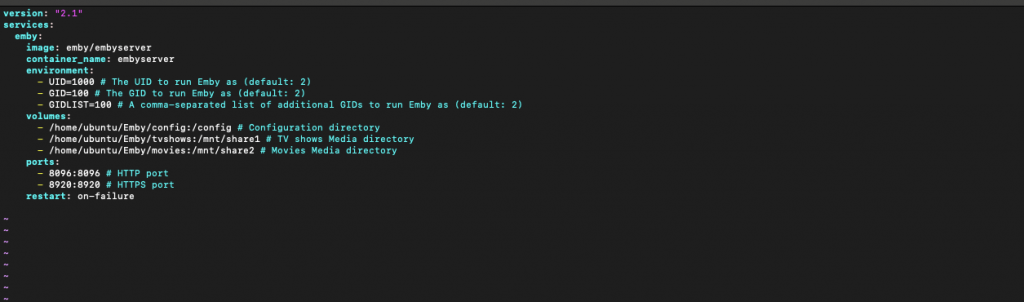
- تأكد من تثبيت Docker Compose بشكل صحيح وأنك قمت بحفظ ملف docker-compose.yml بنجاح. والآن، انتقل إلى نفس الدليل الذي يحتوي على ملف docker-compose.yml وقم بتشغيل الأمر التالي. يبدأ هذا الأمر تشغيل جميع الحاويات المحددة في ملف Docker Compose في الوضع المنفصل.
|
1 |
سودو عامل الإرساء-التأليف لأعلى -d |

- حاوية Emby قيد التشغيل الآن. يمكنك التحقق من حالة حاوية Docker Compose باستخدام الأمر "docker-compose ps" للتحقق من حالة الحاويات التي تديرها Docker Compose.

- بمجرد تشغيل الحاوية، يمكنك الوصول إلى واجهة الويب Emby عن طريق فتح متصفح ويب وزيارة http://localhost:8096 أو https://localhost:8920 إذا قمت بتمكين HTTPS.
هذا كل شيء! لقد قمت الآن بتثبيت خادم Emby Server باستخدام Docker. يمكنك المتابعة لتهيئة البرنامج وتخصيصه باستخدام واجهة الويب الخاصة به.
كيف تطلق العنان لتجربتك الإعلامية المطلقة! ?
قم بتحويل مكتبة الوسائط المنزلية الخاصة بك مع صندوق البذور القوي من RapidSeedbox!
نطاق ترددي غير محدود للتحميل/البث السلس
اتصالات آمنة وخاصة
سهولة الإعداد والإدارة
ارتقِ بإعداد Emby إلى المستوى التالي.
———
4. البدء بـ Emby
بدء استخدام Emby سهل للغاية بفضل معالج بدء التشغيل سهل الاستخدام. كل ما عليك فعله هو قراءة التعليمات، ثم النقر على "التالي"، ثم قراءة التعليمات مرة أخرى، ثم النقر على "التالي" مرة أخرى، وهكذا حتى تنتهي من الإعداد.
ملاحظة: على الرغم من أنه يمكنك تخطي معالج الإعداد أثناء التثبيت الأولي ل Emby وتهيئة الإعدادات لاحقاً، إلا أننا نوصي بمتابعة معالج الإعداد. عند تخطي معالج التثبيت، سيستخدم Emby الإعدادات الافتراضية لمعظم التهيئات، لذا لن تتمكن من تخصيص وإضافة الأمان إلى خادمك من البداية. إذا تخطيت معالج التثبيت، لا يزال بإمكانك لاحقًا الوصول إلى واجهة الويب الخاصة بخادم Emby والانتقال إلى قسم الإعدادات لضبط كل تكوين حسب تفضيلاتك.
إنشاء مستخدمك الأول
- أنشئ حساب المستخدم الأول للوصول إلى خادم Emby الخاص بك وإدارته. سيُطلب منك إدخال اسم مستخدم وكلمة مرور لهذا الحساب. تأكد من اختيار كلمة مرور آمنة.
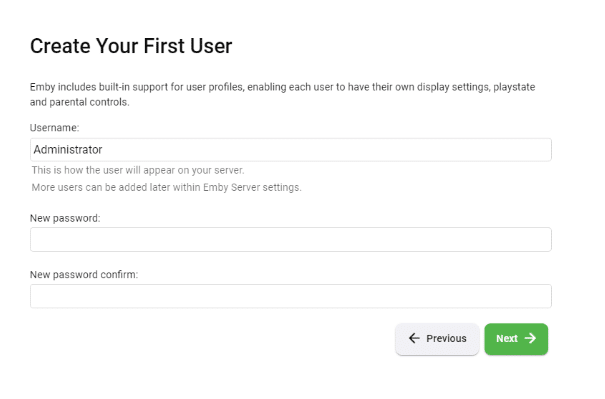
اللغة المفضلة
- يتيح لك Emby اختيار لغتك المفضلة لواجهة المستخدم. يمكنك اختيار اللغة التي ترتاح لها أكثر من غيرها.
إعداد مكتبات الوسائط.
- في هذه الخطوة، ستتمكن من تكوين مكتبات الوسائط التي تريد تضمينها في خادم Emby الخاص بك. يدعم Emby أنواعاً مختلفة من الوسائط، مثل الأفلام والبرامج التلفزيونية والموسيقى والصور. يمكنك تحديد المجلدات أو الدلائل حيث يتم تخزين ملفات الوسائط الخاصة بك، وسيقوم Emby بمسحها وتنظيمها تلقائياً.
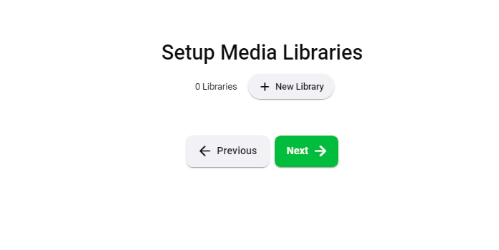
لغة البيانات الوصفية المفضلة:
- يستخدم Emby البيانات الوصفية لتحسين المعلومات والأعمال الفنية المرتبطة بالوسائط الخاصة بك. يمكنك اختيار اللغة المفضلة للبيانات الوصفية، والتي ستؤثر على لغة الأوصاف والملخصات وتفاصيل البيانات الوصفية الأخرى المعروضة في Emby.
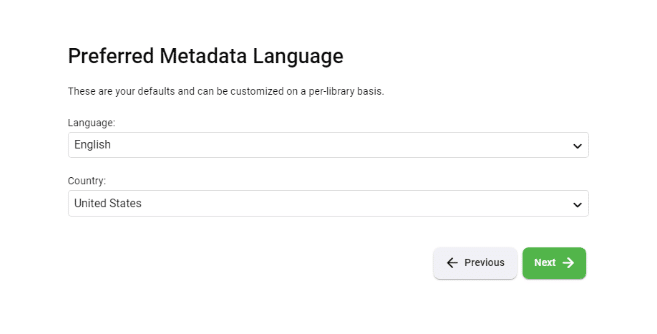
تكوين الوصول عن بُعد
- يوفر Emby إمكانات الوصول عن بُعد، مما يسمح لك بالوصول إلى خادم الوسائط الخاص بك من خارج شبكتك المحلية. في خطوة معالج التهيئة هذه، يمكنك "تمكين تعيين المنفذ التلقائي"، مما يبسّط عملية إعداد الوصول عن بُعد من خلال تكوين إعدادات الشبكة الضرورية تلقائياً.
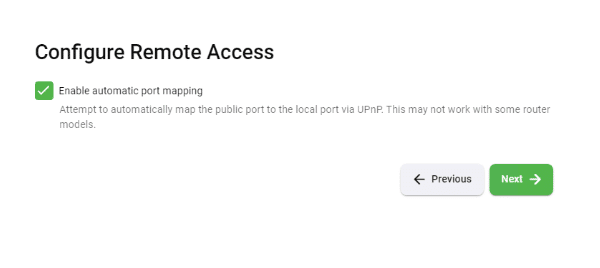
- استعرض شروط خدمة Emby واقبلها. سيقدم لك Emby شروط الخدمة الخاصة به، والتي يجب عليك مراجعتها وقبولها لمتابعة التثبيت.
- النهاية: بمجرد الانتهاء من الخطوات السابقة، ستصل إلى الشاشة الأخيرة. سيؤدي النقر على زر "إنهاء" إلى حفظ إعداداتك وتشغيل خادم Emby Server.
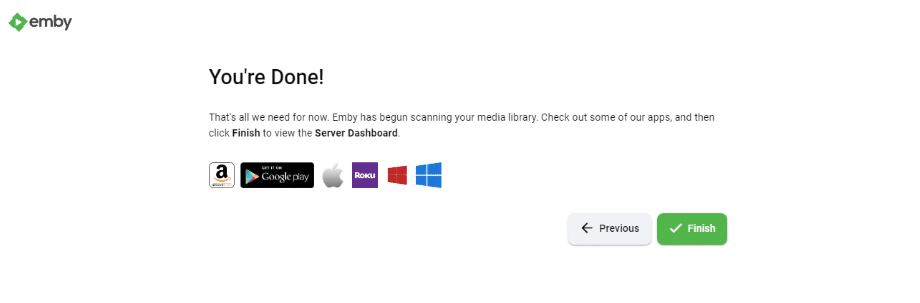
بمجرد تثبيت خادم Emby Server وتهيئته بشكل صحيح، ستحتاج إلى تنزيل تطبيقات Emby لجميع أجهزة التشغيل المفضلة لديك، مثل الجوال، والأندرويد، والآيفون، والآيباد، وغيرها. تتوفر تطبيقات Emby أيضًا لتلفزيون Android وAmazon Fire TV وChromecast وRoku وXbox وأجهزة كمبيوتر المسرح المنزلي وغيرها، مما يجعلها ملائمة لك للاستمتاع بالوسائط الخاصة بك في أي مكان وأنت مرتاح.
5. إنشاء مكتبة الوسائط الخاصة بك والوصول إليها
إحدى الميزات البارزة في Emby هي إمكانيات إدارة الوسائط الشاملة. باستخدام هذه الميزة، يمكنك تنظيم مكتبة الوسائط الواسعة الخاصة بك والوصول إليها بسهولة، مما يضمن أن المحتوى المفضل لديك على بعد نقرة واحدة. سواء كنت من محبي الموسيقى أو الأفلام أو البرامج التلفزيونية، فإن Emby يدعم مجموعة واسعة من تنسيقات الوسائط.
إذا قمت بتهيئة قوائم تشغيل الوسائط الخاصة بك في معالج التثبيت، يجب أن تكون قادرًا على رؤيتها في لوحة التحكم الرئيسية.
- انقر على أيقونة القائمة العلوية اليسرى وانقر على "المكتبة".
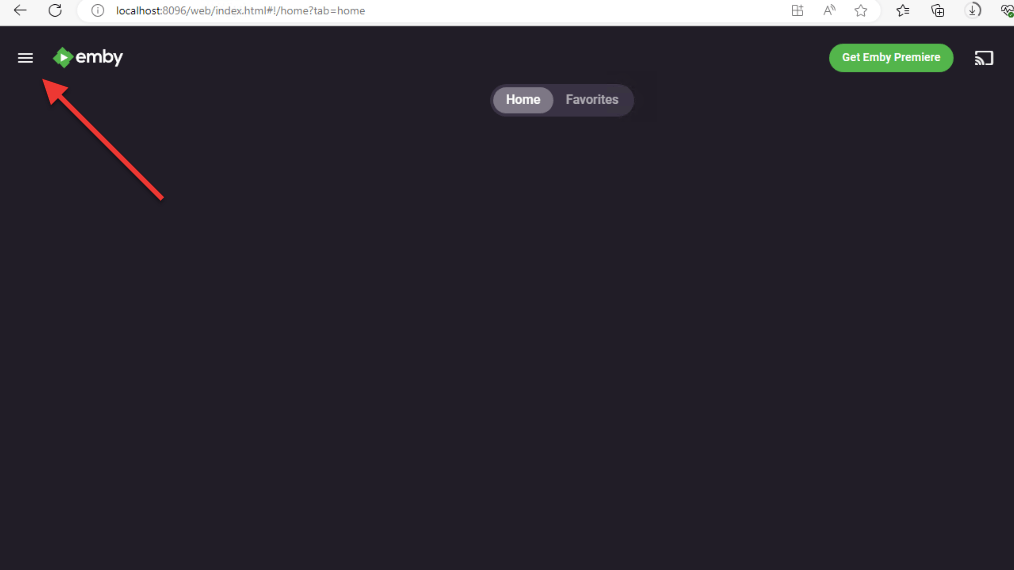
- إذا لم تقم بتهيئة أي مكتبة في البداية، انتقل إلى أيقونة الترس "الإعدادات" في أعلى اليمين (1).
- ثم، انقر على "المكتبة" (2). في قائمة المكتبة (3)، سترى عدد المكتبات التي تم تكوينها.
- إذا قمت بتهيئة المكتبات بالفعل ولم تتمكن من العثور عليها هنا، جرّب "مسح ملفات المكتبة".
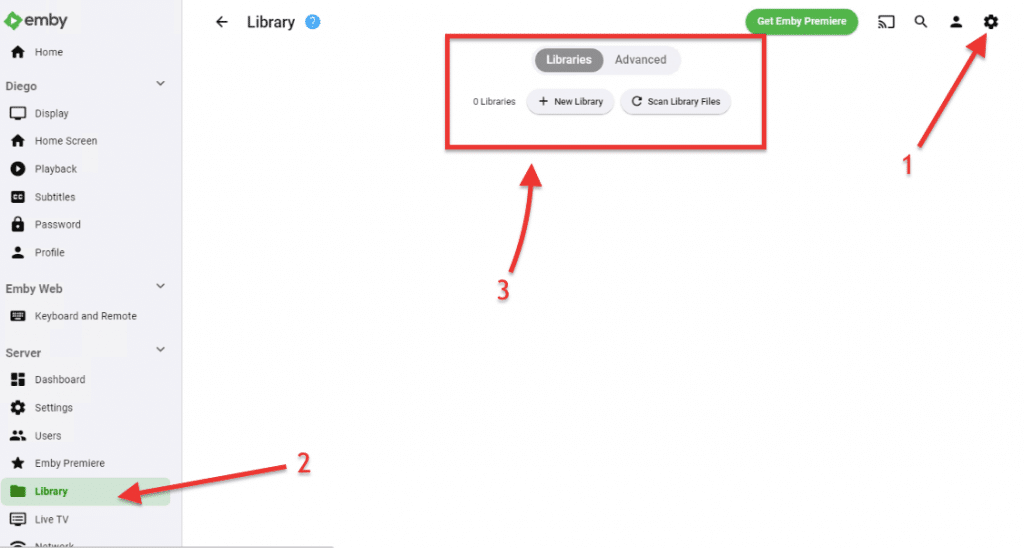
- إذا كنت تريد إضافة مكتبة جديدة انقر على زر "+ مكتبة جديدة" (3). ستفتح نافذة "مكتبة جديدة". هنا، ستتمكن من تهيئة جميع إعدادات المكتبة.
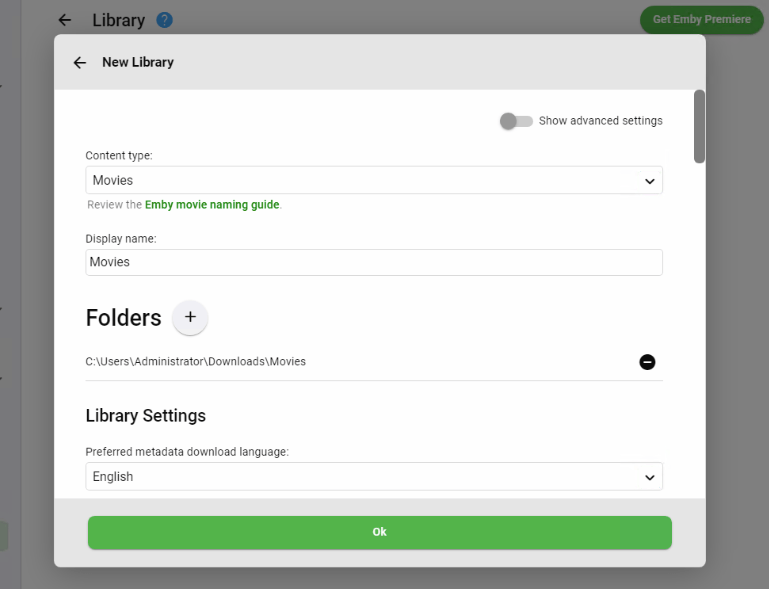
- نوع المحتوى: يمكنك اختيار أي نوع من محتوى الوسائط لمكتبتك الخاصة، بما في ذلك الأفلام والبرامج التلفزيونية والموسيقى والصور والكتب والألعاب ومقاطع الفيديو المنزلية وغيرها.
- اسم العرض: حدد الاسم المستخدم لتعريف المكتبة.
- المجلدات: حدد المجلد الذي توجد فيه الوسائط الخاصة بك.
ملاحظة: نوصي، قبل تحديد المكتبة، بإعداد مجلداتك وفقًا للمحتوى. على سبيل المثال، قم بإنشاء مجلد للأفلام، ومجلد للبرامج التلفزيونية، ومجلد للموسيقى، وهكذا دواليك. كما أن تسمية الملفات مهمة جداً. أعد تسمية جميع محتويات الوسائط الخاصة بك بهيكل تسمية قياسي.
- [اختياري] حدد معلومات المكتبة الأخرى ذات الصلة مثل :
- لغة تنزيل البيانات الوصفية المفضلة.
- تمكين المراقبة في الوقت الفعلي.
- قارئات البيانات الوصفية.
- أدوات تنزيل البيانات الوصفية للأفلام
- معلومات العنوان الفرعي
- إعدادات التشغيل.
- وأكثر من ذلك.
الوصول إلى مكتبات الوسائط الخاصة بك
- بمجرد إنشاء مكتبات الوسائط الخاصة بك، ستراها في الجزء العلوي من لوحة معلومات Emby الرئيسية (وسائطي). سترى أيضًا جميع "أحدث إضافاتك" على لوحة التحكم الرئيسية.
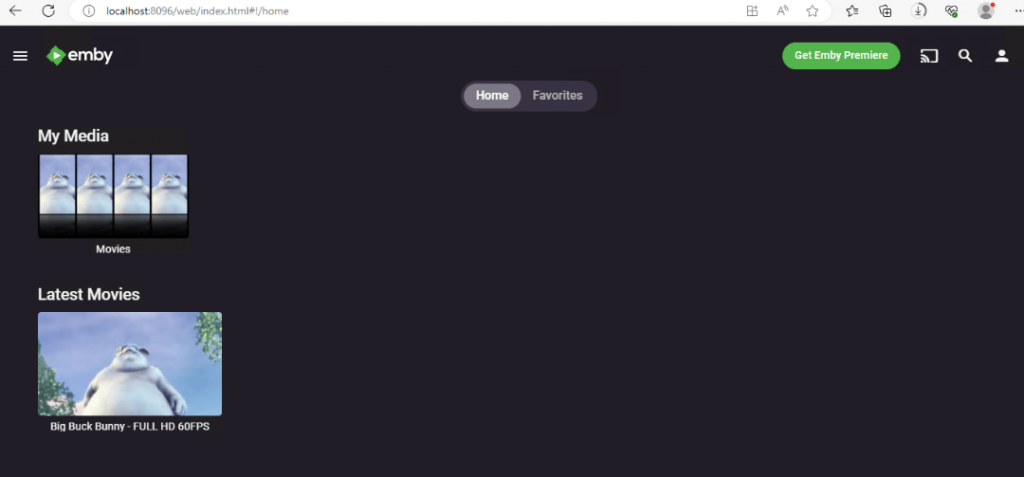
- يمكنك أيضًا الوصول إلى جميع مكتبات Emby الخاصة بك، من خلال الانتقال إلى القائمة العلوية اليسرى.
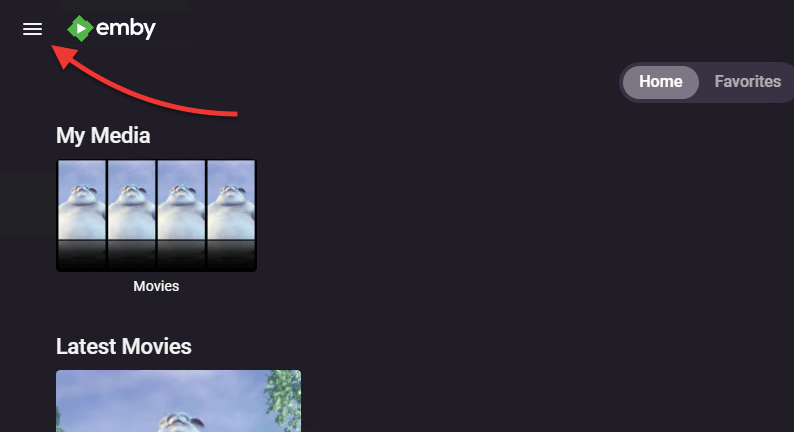
- في قائمة "الوسائط الخاصة بي"، اختر مكتبتك الخاصة.
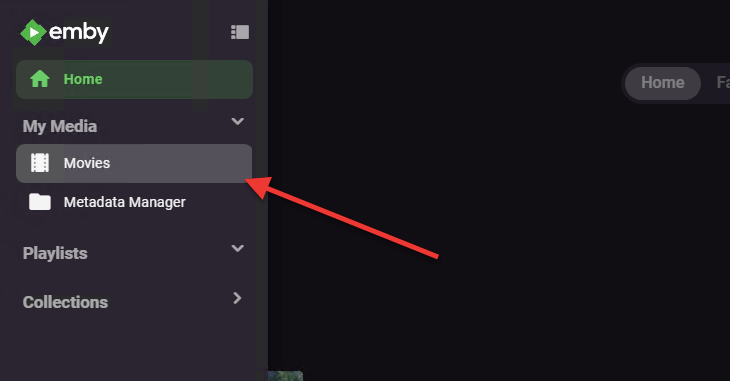
- هنا، سترى قائمة تحتوي على المزيد من الخيارات مثل الاقتراحات، والمقاطع، والمفضلة، والمجلدات. بالإضافة إلى ذلك، سترى أيضًا خيارات التشغيل مثل تشغيل الكل، والتبديل العشوائي، والفرز حسب العنوان، والتصفية والمزيد.
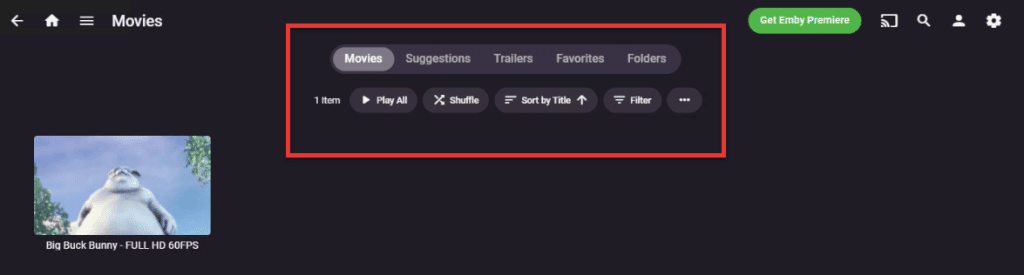
6. تكوين الوصول المحلي والوصول عن بعد إلى أجهزة البث.
الطريقة الأكثر مباشرة للاتصال بخادم Emby هي استخدام إمبي كونكت. للحصول على هذه الميزة، ستحتاج فقط إلى التسجيل (مدعوم بحساب مجاني)> تسجيل الدخول (من أي تطبيق Emby)> والوصول إلى خادم Emby الخاص بك من أي مكان.
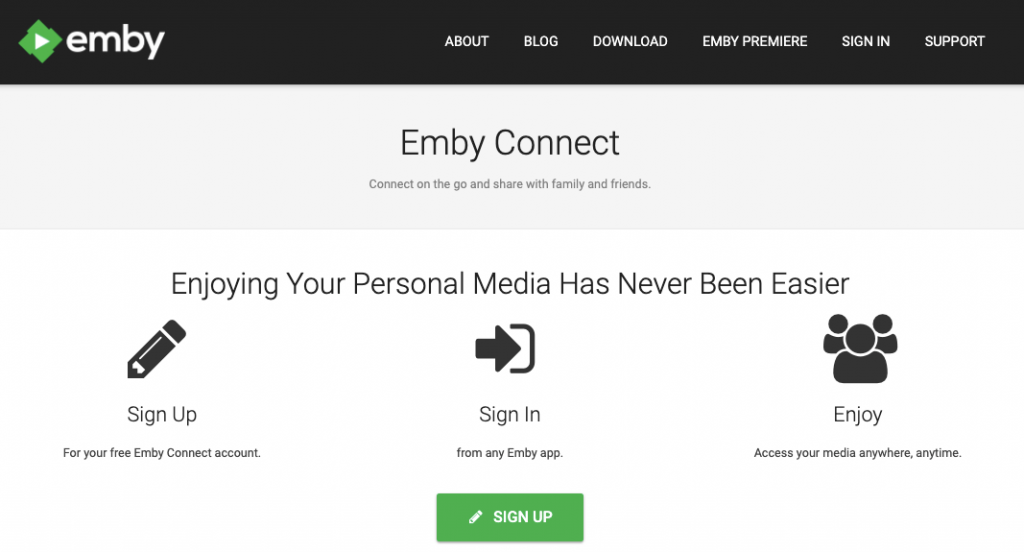
تكوين وصول Emby لمستخدمي البث؟
إذا كنت تفضل التحكم الكامل في اتصالاتك عن بُعد، فنحن نشجعك على استخدام عناوين IP. هناك عنوانان مهمان (اسم المضيف أو عنوان IP) إلى جانب المنفذ، الذي يسمح لك بالوصول إلى خادم Emby للإدارة والاستخدام (دفق المحتوى). للعثور على هذه العناوين:
- انتقل إلى الإعدادات > الخادم > لوحة التحكم. في لوحة تحكم الخادم، ستتمكن من رؤية معلومات حيوية مثل الوصول داخل المنزل (الشبكة المحلية) (عنوان IP الخاص من خادم Emby الخاص بك) والوصول عن بُعد (WAN) (عنوان IP العام من خادم Emby الخاص بك).
- إذا كنت ترغب أنت ومستخدميك في بث الوسائط، فيجب عليهم إدخال عناوين IP هذه على متصفح الويب الخاص بهم للوصول إلى المحتوى وبثه. أيضاً، إذا كنت أنت أو هم في الجوار (في العالم الخارجي)، ستتمكن من بث محتوى الوسائط من أي مكان.
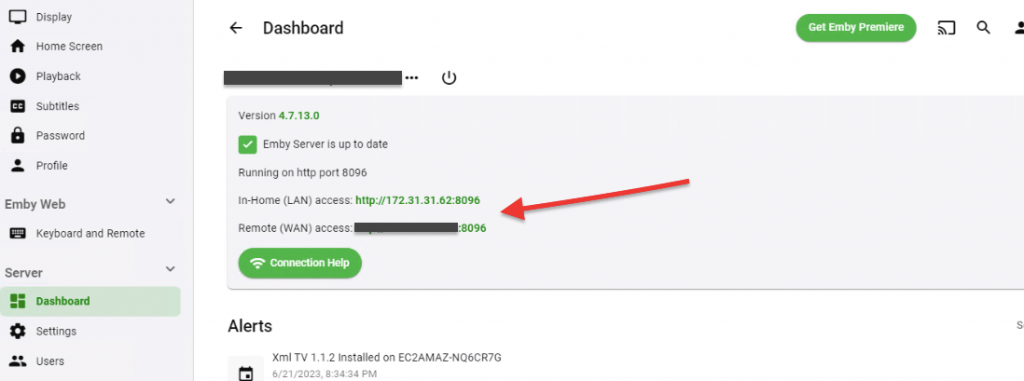
استكشاف الأخطاء وإصلاحها.
إذا كنت تعاني من فشل الاتصال بخادم Emby، فإليك بعض خطوات استكشاف الأخطاء وإصلاحها التي يمكنك اتباعها:
- تأكد من أن خادم Emby قيد التشغيل ويمكن الوصول إليه. في بعض الأحيان يمكن أن تساعد إعادة تشغيل خادم Emby والعميل في حل مشاكل الاتصال. بالإضافة إلى ذلك، يمكن أن يساعد التأكد من تحديث كل من خادم Emby وبرنامج العميل في حل الاتصالات الفاشلة. وكممارسة جيدة، إذا كنت تقوم بالوصول إلى خادم Emby Server من خلال متصفح ويب، فقم بمسح ذاكرة التخزين المؤقت وملفات تعريف الارتباط في متصفحك.
- تحقق من اتصال الشبكة لديك. إذا كان كل من عميل Emby العميل وخادم Emby على نفس الشبكة، فما عليك سوى التأكد من إمكانية الوصول إليهما. ومع ذلك، إذا كانا على شبكتين مختلفتين (مثل شبكة بعيدة)، فتأكد من أنك تستخدم عنوان IP والمنفذ الصحيحين للخادم، وتحقق من إعدادات جدار الحماية والموجه (تحقق من القواعد وإعادة توجيه المنفذ)، وتحقق من إعدادات DNS أو حاول تحديثها.
- يوصى باستخدام DNS الديناميكي أو IP الثابت. إذا كنت ترغب في الوصول إلى خادم Emby الخاص بك عن بُعد ولديك عنوان IP ديناميكي من مزود خدمة الإنترنت الخاص بك، فستواجه صعوبة في الاتصال بخادمك. نوصي باستخدام خدمة DDNS. أيضاً، إذا كان لديك عنوان IP ثابت، يمكنك استخدامه مباشرة دون الحاجة إلى DDNS.
- تحقق من إعدادات جدار الحماية وجهاز التوجيه: يستخدم Emby Server منافذ محددة للاتصال. تأكد من أن جدار الحماية أو جهاز توجيه الشبكة لا يحجب المنافذ المطلوبة. المنفذ الافتراضي لخادم Emby Server هو منفذ TCP 8096. تحقق من فتح المنفذ الضروري وإعادة توجيهه بشكل صحيح إذا كنت تقوم بالوصول إلى الخادم عن بعد.
التحكم في الوسائط وبثها إلى أجهزة مختلفة باستخدام Emby:
والآن، بعد أن قمت بتثبيت خادم Emby Server بشكل صحيح، وتهيئة مكتبات الوسائط، وتوصيل عملاء Emby بالخادم بنجاح، يمكنك الآن بث الوسائط إلى كل من هؤلاء العملاء. للقيام بذلك، اتبع الخطوات التالية:
- تأكد من أن جهاز التشغيل الخاص بك يقوم بتشغيل برنامج عميل Emby. ضع في اعتبارك أن تطبيقات Emby متاحة لمجموعة كبيرة من المنصات، بما في ذلك الهواتف الذكية، والأجهزة اللوحية، وأجهزة التلفاز الذكية، وأجهزة البث، ومتصفحات الويب.
- فيما يلي مثال على تطبيق Emby iOS (iPhone).
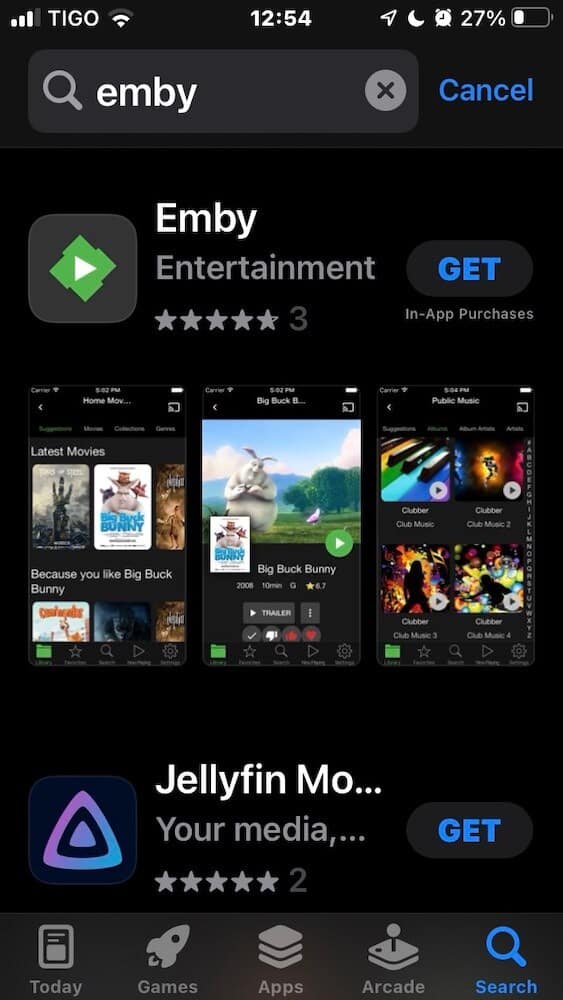
- افتح تطبيق Emby على جهازكوأثناء الإعداد الأولي، ستتم مطالبتك بالاتصال بخادم Emby الخاص بك. أدخل عنوان IP أو اسم المجال الخاص بالخادم، بالإضافة إلى بيانات اعتماد تسجيل الدخول الخاصة بك.
- سيقوم التطبيق بإنشاء اتصال مع الخادم الخاص بك.
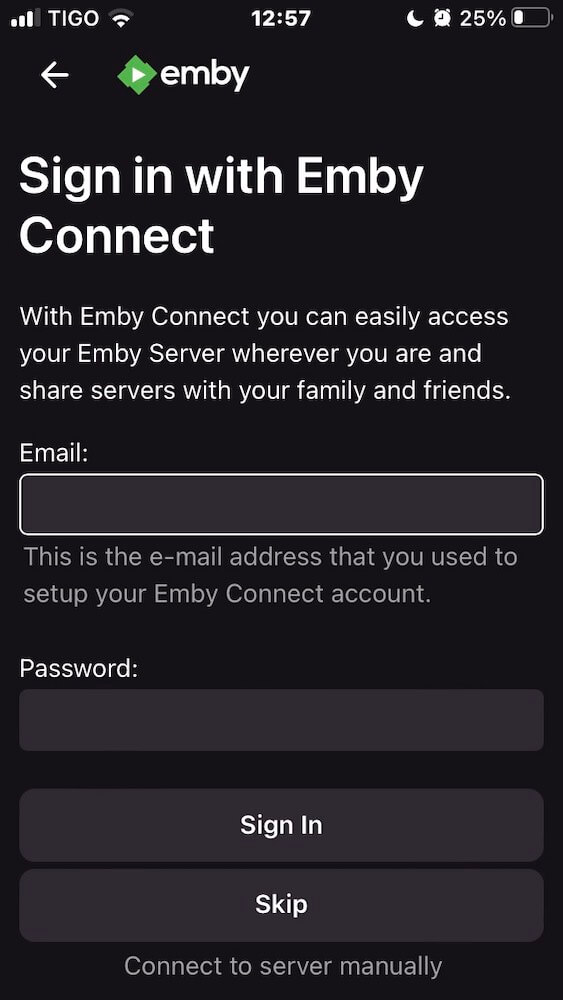
- بمجرد الاتصال، يمكنك تصفح مكتبات الوسائط الخاصة بك والوصول إليها من تطبيق Emby. يمكنك بث الأفلام والبرامج التلفزيونية والموسيقى والصور مباشرة إلى جهازك. يدعم Emby بروتوكولات البث المختلفة، مما يضمن التوافق مع مختلف الأجهزة.
7. إضفاء الطابع الشخصي على تجربتك الترفيهية مع Emby:
a. ملفات تعريف المستخدمين.
يتيح لك Emby إنشاء ملفات تعريف فردية للمستخدمين لكل فرد من أفراد أسرتك. يمكن أن يكون لكل مستخدم مكتبات الوسائط المخصصة الخاصة به وسجل المشاهدة وإعدادات التشغيل والرقابة الأبوية.
لإنشاء مستخدم جديد:
- افتح إعدادات خادم Emby (1)> انتقل إلى "المستخدمون" (2). هذا هو المكان الذي يمكنك فيه إدارة ملفات تعريف المستخدمين. انقر على "+ مستخدم جديد" (3).
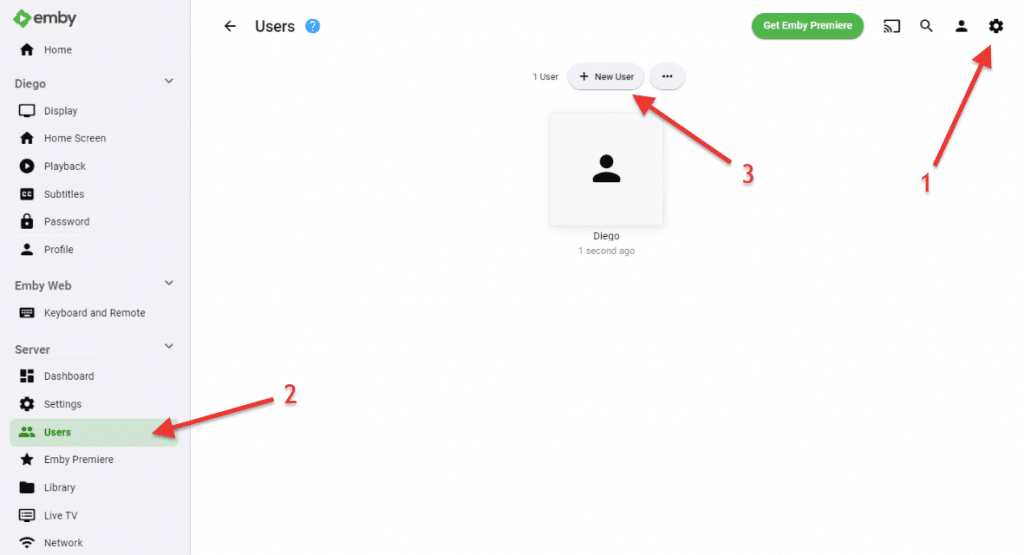
- أدخل المعلومات اللازمة مثل اسم المستخدم وكلمة المرور وأي تفاصيل إضافية تريد تضمينها.
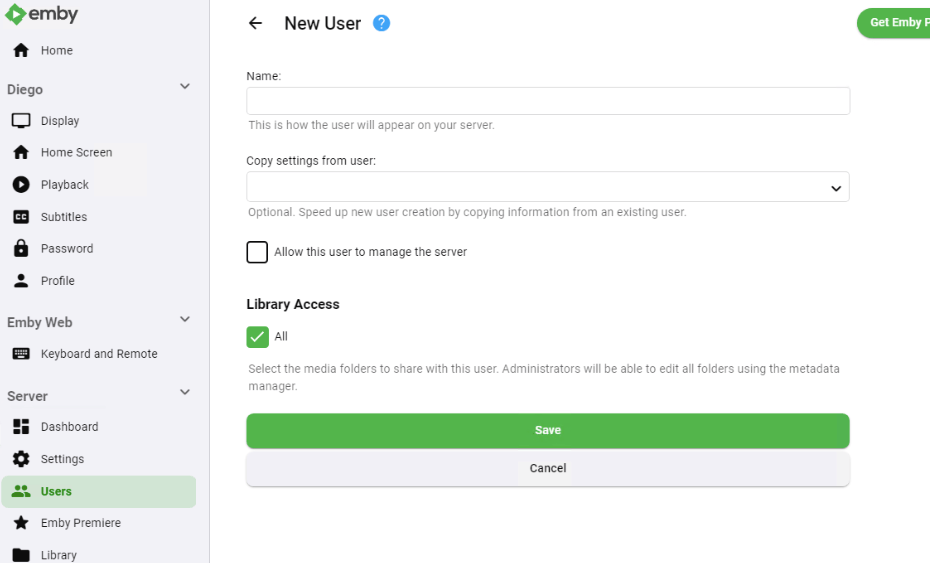
- بمجرد إنشاء ملف تعريف المستخدم، يمكنك تخصيص المستخدم بشكل أكبر. ويتضمن ذلك إعداد مكتبات الوسائط الخاصة بالمستخدم، وتهيئة سجل المشاهدة، وإعدادات التشغيل، وغير ذلك الكثير.
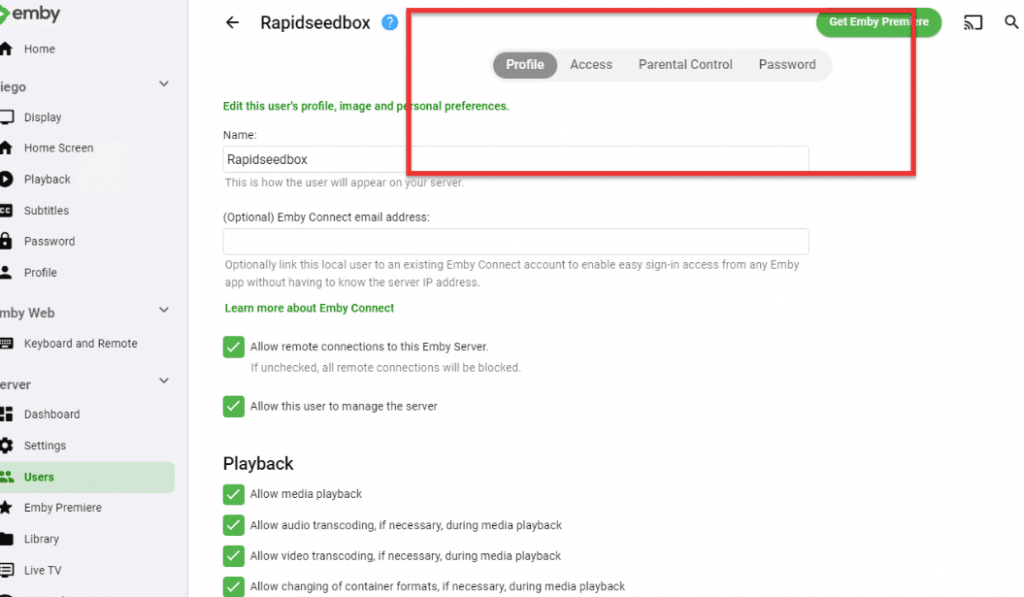
b. إعدادات التشغيل والترجمة (المحلية والعالمية):
يوفر Emby مجموعة من إعدادات التشغيل والعرض بحيث يمكنك تخصيص تجربة المشاهدة الخاصة بك. يمكنك ضبط الترجمة، والمسارات الصوتية، وجودة الفيديو، وخيارات العرض لتناسب تفضيلاتك. ضع في اعتبارك أن إعدادات التشغيل هذه محلية (بمعنى أنه يمكن لمديري الخوادم والمستخدمين على حد سواء ضبطها).
- ابحث عن قائمة الإعدادات (1)> انتقل إلى قسم "التشغيل" (2)، تحت اسم حساب Emby الخاص بك. في إعدادات التشغيل، يمكنك ضبط التكوينات المتعلقة بالتشغيل، مثل المسارات الصوتية وجودة الفيديو وخيارات البث.
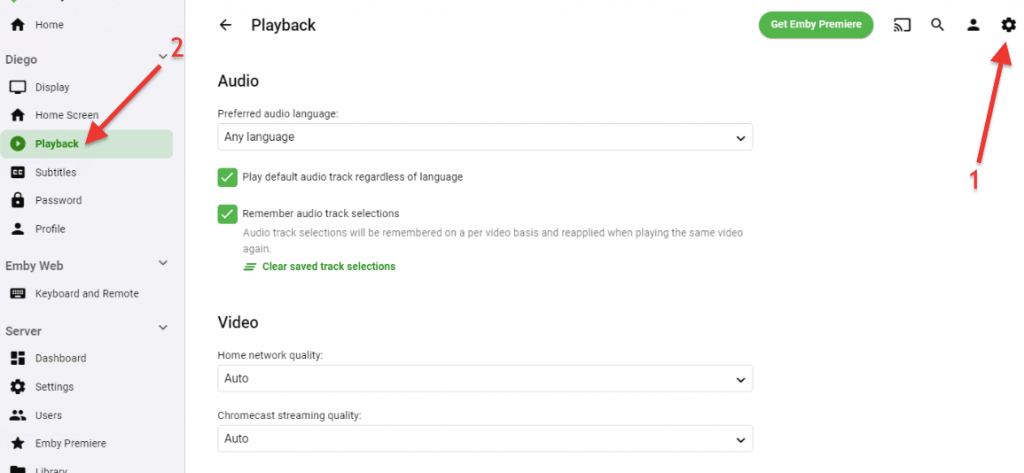
- لضبط الترجمة للحساب المحلي، انتقل إلى الإعدادات (1)> وابحث عن الترجمة (2) تحت اسم حساب Emby الخاص بك. في قائمة الترجمة، ستتمكن من تكوين خيارات مثل لغة الترجمة المفضلة، ووضع الترجمة، والمظهر، وما إلى ذلك.
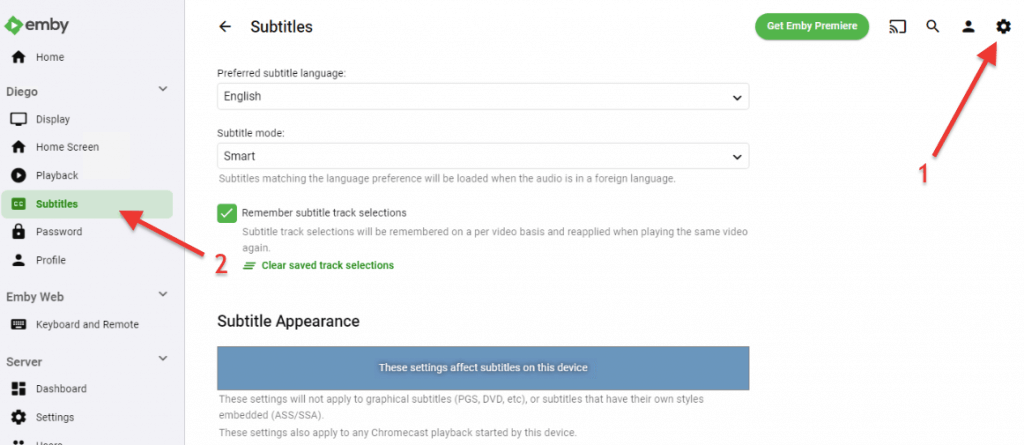
ضبط الترجمات العالمية.
يتيح لك Emby إدارة تنزيلات الترجمة التلقائية. يدعم برنامج Open Subtititles كمصدر رئيسي لبيانات الترجمة. إعدادات الترجمة الفرعية التالية عامة؛ ستؤثر على جميع مستخدمي الخادم.
- انتقل إلى الإعدادات (1)> فتح الترجمات (2)، ضمن قائمة الخادم، وأدخل بيانات اعتماد فتح الترجمة (3)> اضغط على "حفظ".
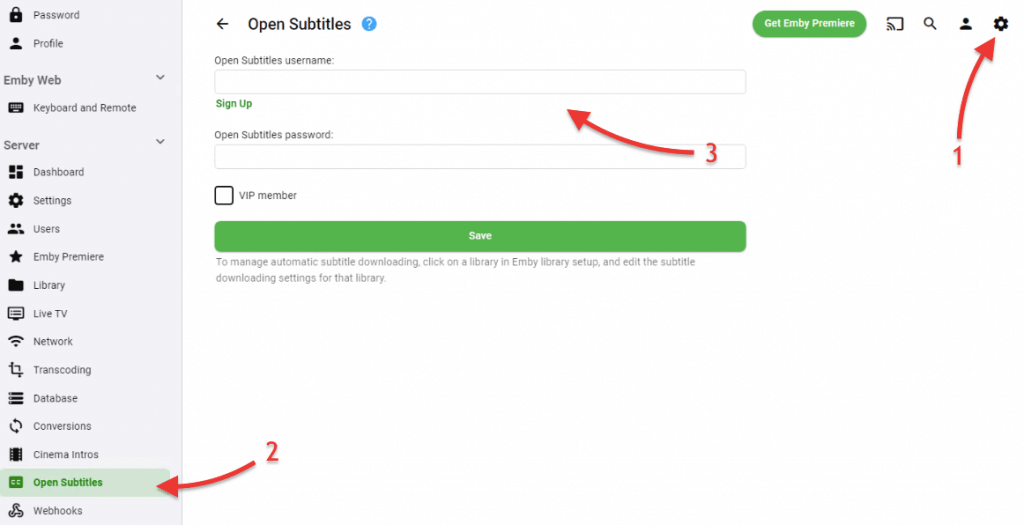
- والآن، يمكن لأي شخص (مدير الخادم والمستخدمين) النقر بسهولة على ملف وسائط معين - النقاط الثلاث في أسفل يمين ملصق الفيلم (1) والبحث عن الترجمة وتحريرها (2).
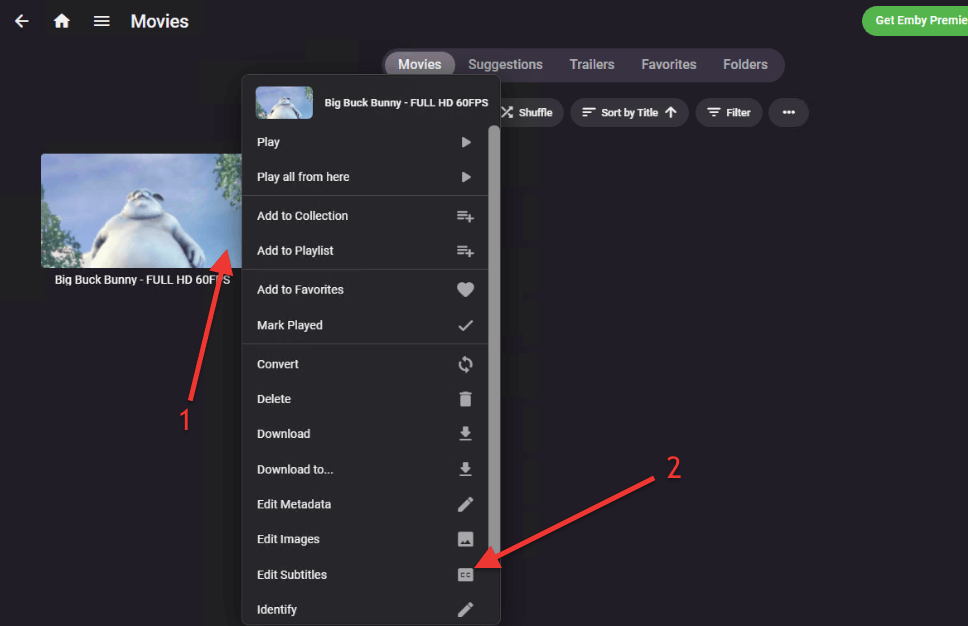
8. تكوينات إمبي المتقدمة.
a. كيفية تثبيت مكون إضافي على Emby؟
يدعم Emby العديد من الإضافات التي تهدف إلى تحسين وظائفه وإضافة ميزات. من السهل جدًا العثور على تلك المكونات الإضافية وتثبيتها (عبر كتالوج Emby's Plugin) التي تلبي احتياجاتك الخاصة. على سبيل المثال، يمكنك العثور على مكونات إضافية مثل أدوات تنزيل الترجمة، أو موفري البيانات الوصفية، أو مكونات إضافية للقنوات لتكامل البث التلفزيوني المباشر.
- اذهب إلى إعدادات Emby (1) - أيقونة الترس في أعلى اليمين > انقر على (2) الإضافات (تحت قائمة خيارات متقدمة)> في نافذة الإضافات، ستجد "الإضافات الخاصة بي" و"الكتالوج" (3).
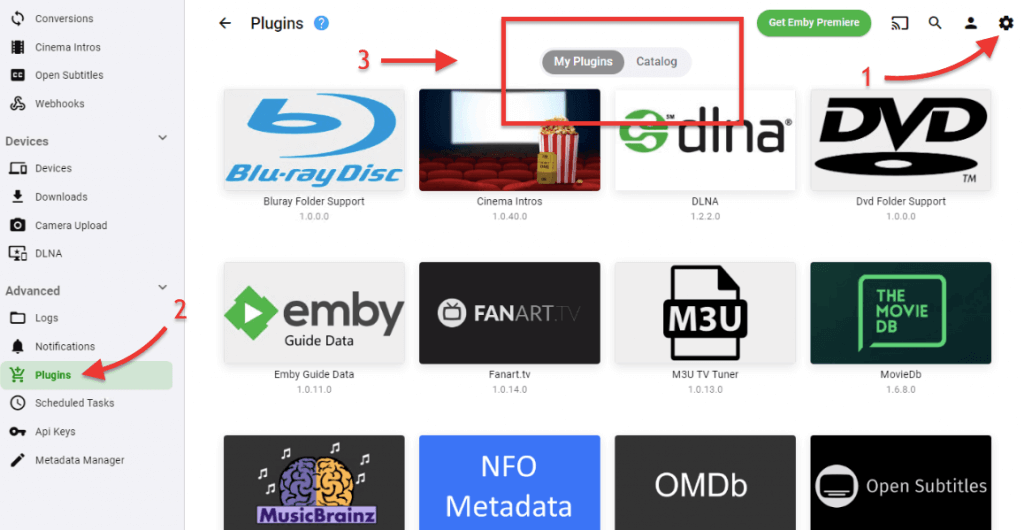
- لتثبيت إضافة جديدة في Emby، انتقل إلى كتالوج الإضافات.
- في كتالوج الإضافات، يمكنك استكشاف الإضافات المتاحة. استخدم شريط البحث أو تصفح الفئات المختلفة للعثور على الإضافة التي تبحث عنها.
- بمجرد العثور على الإضافة انقر عليها نقرًا مزدوجًا. سينقلك هذا إلى صفحة تفاصيل الإضافة.
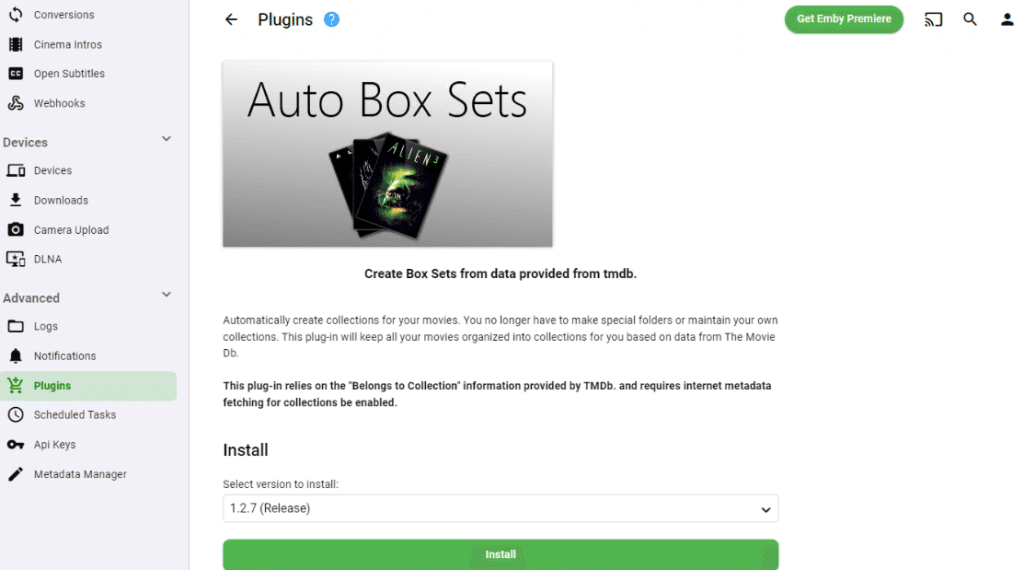
- في صفحة التفاصيل، انقر على زر "تثبيت".
- اتبع التعليمات التي تظهر على الشاشة لإكمال التثبيت.
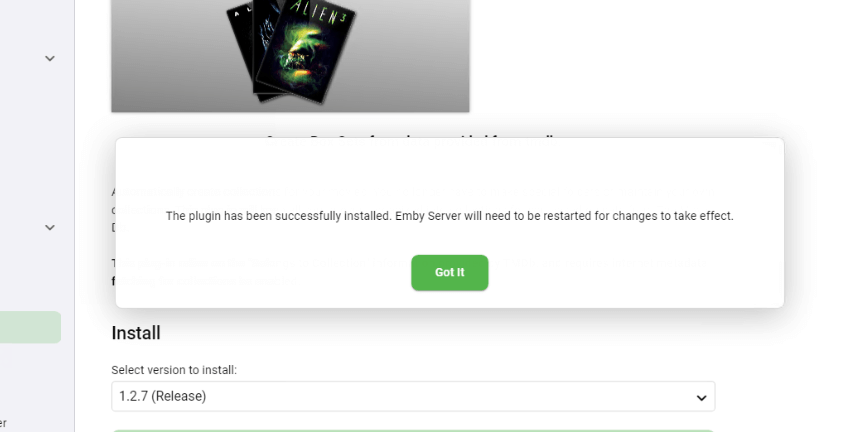
- في بعض الحالات، قد يتطلب تثبيت الإضافة في بعض الحالات إعادة تشغيل الخادم حتى تصبح سارية المفعول. إذا طُلب منك ذلك، أعد تشغيل خادم Emby Server للتأكد من أن الإضافة مدمجة بالكامل.
- بعد التثبيت، قد تحتاج إلى تهيئة إعدادات الإضافة. يمكن القيام بذلك عادةً داخل قسم الإضافة في لوحة تحكم Emby Server. ارجع إلى وثائق الإضافة أو التعليمات الخاصة بالإضافة لمعرفة خطوات التكوين المحددة.
b. تهيئة التشفير التحويلي.
يوفر Emby إمكانات تحويل ترميز قوية لتحويل ملفات الوسائط إلى تنسيق متوافق أثناء التنقل. تسمح عملية تحويل الترميز بالبث والتشغيل السلس على الأجهزة التي قد لا تدعم تنسيقات معينة "أصلاً". هذه الميزة أساسية لضمان التوافق عبر مختلف الأجهزة وظروف الشبكة.
لتكوين معلمات معينة لتحويل الترميز:
- انتقل إلى الإعدادات (1)> تحويل الترميز (في قائمة الخادم)> وتحقق من جميع خياراتك.
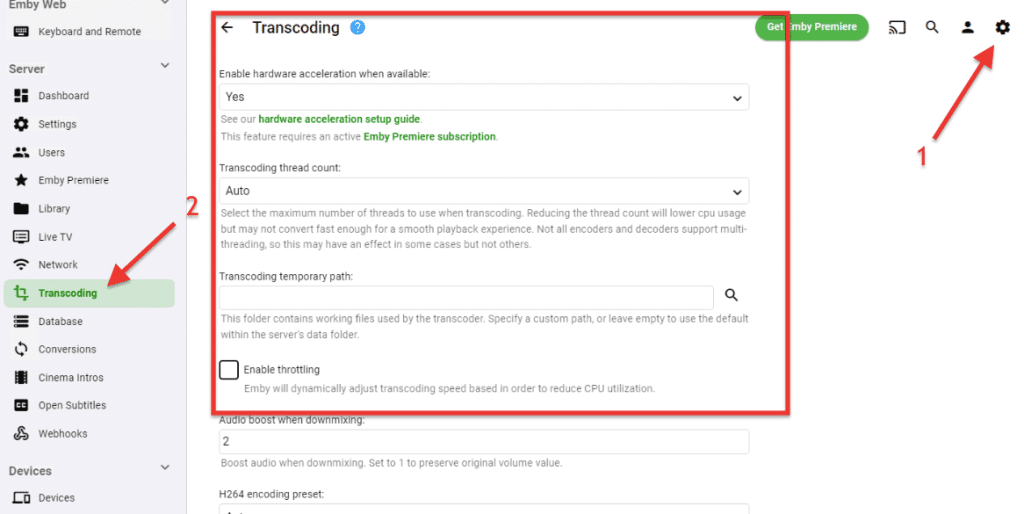
فيما يلي شرح موجز لـ بعض تكوينات تحويل الترميز الأكثر صلة بالموضوع.
- تمكين تسريع الأجهزة عند توفرها: يسمح هذا الخيار ل Emby باستخدام تسريع الأجهزة لتحويل الترميز (إذا كان مدعومًا). ضع في اعتبارك أن هذا يتطلب اشتراكاً نشطاً في Emby Premiere.
- عدد خيوط التشفير: يمكن أن يؤدي ارتفاع عدد مؤشرات الترابط إلى تحسين سرعة التحويل ولكنه قد يزيد من استخدام وحدة المعالجة المركزية.
- تحويل المسار المؤقت: يحدد مجلد الملفات المؤقتة التي تستخدمها أداة تحويل الترميز. المسار الافتراضي هو داخل مجلد بيانات الخادم.
- تمكين الاختناق: يقوم Emby بضبط سرعة تحويل الترميز ديناميكيًا لتقليل استخدام وحدة المعالجة المركزية.
- ترميز H264 مضبوط مسبقاً: اختر إعدادًا مسبقًا أسرع للحصول على أداء أفضل أو إعدادًا مسبقًا أبطأ للحصول على جودة أفضل أثناء ترميز H264.
- تمكين تعيين نغمة النطاق الديناميكي العالي: تمكين التحويل الصحيح للألوان لتحويل ترميز محتوى HDR. تتطلب هذه الميزة مكونات برنامج تشغيل إضافية واشتراكاً نشطاً في Emby Premiere.
نوصي بمراجعة وثائق Emby الرسمية للحصول على معلومات أكثر تفصيلاً وخطوات تهيئة محددة.
c. كيف يمكن دمج Emby مع تطبيقات * Emby مثل Sonarr أو Radarr؟
يأتي تطبيقا Radarr وSonarr (وغيرهما من التطبيقات المماثلة) مزودين بميزة تتيح لك إرسال إشعارات إلى Emby عند إضافة أفلام جديدة إلى مكتبة Radarr/Sonarr. يساعد هذا التكامل في الحفاظ على مزامنة خادم Emby الخاص بك مع الأفلام التي تديرها في Radarr أو Sonarr. لذا، بدلاً من الاضطرار إلى إضافة أفلام أو مسلسلات تلفزيونية جديدة يدوياً إلى Emby، فإن التكامل مع Radarr يعمل على أتمتة العملية. يضمن بقاء خادم الوسائط الخاص بك محدثًا بأحدث الأفلام أو البرامج التلفزيونية التي أضفتها في Radarr أو Sonarr.
لدمج تطبيق Emby الخاص بك مع تطبيقات *Sonarr مثل Sonarr أو Radarr، اتبع الخطوات التالية:
- أولاً، قم بإنشاء مفتاح واجهة برمجة التطبيقات على Emby، والذي سيكون خاصًا بـ Radarr أو Sonarr. انتقل إلى إعدادات Emby (1) في أعلى الترس الأيمن العلوي > انتقل إلى مفاتيح واجهة برمجة التطبيقات (2)، في قائمة "خيارات متقدمة" في الأسفل > انقر على "+ مفتاح واجهة برمجة تطبيقات جديد" (3).
- سيؤدي ذلك إلى إنشاء مفتاح API جديد. أعطه اسمًا، على سبيل المثال، "Radarr" وانسخه (4).
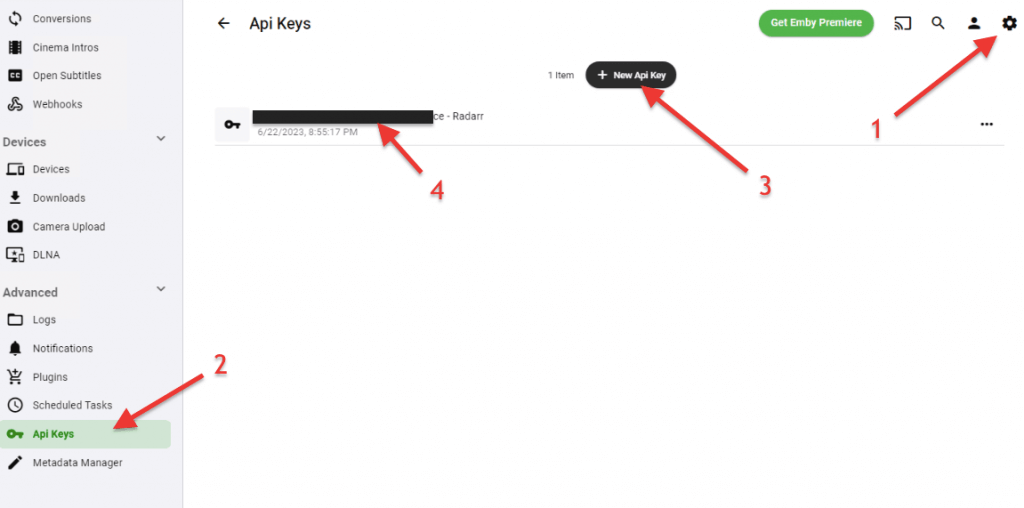
- والآن، تأكد من أن سونار أو رادار تم تكوينه بشكل صحيح ويمكن الوصول إليه من خادم Emby.
- على سبيل المثال، لدمج Radarr مع Emby، انتقل إلى Radarr > الإعدادات (1)> "اتصال" (2).
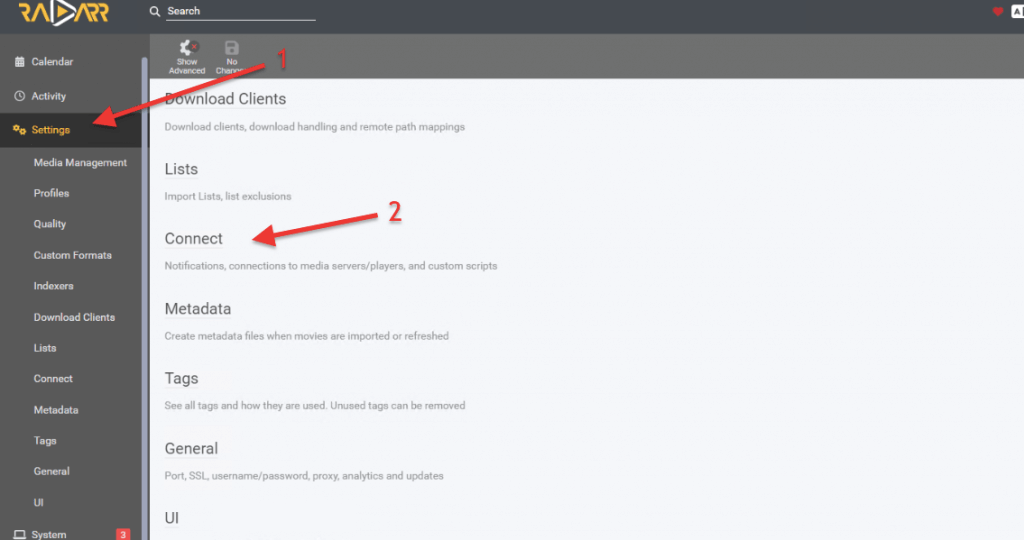
- انقر فوق الزر + > على "إضافة إعلام"> ابحث عن خادم Emby (المسمى Emby/Jellyfin)
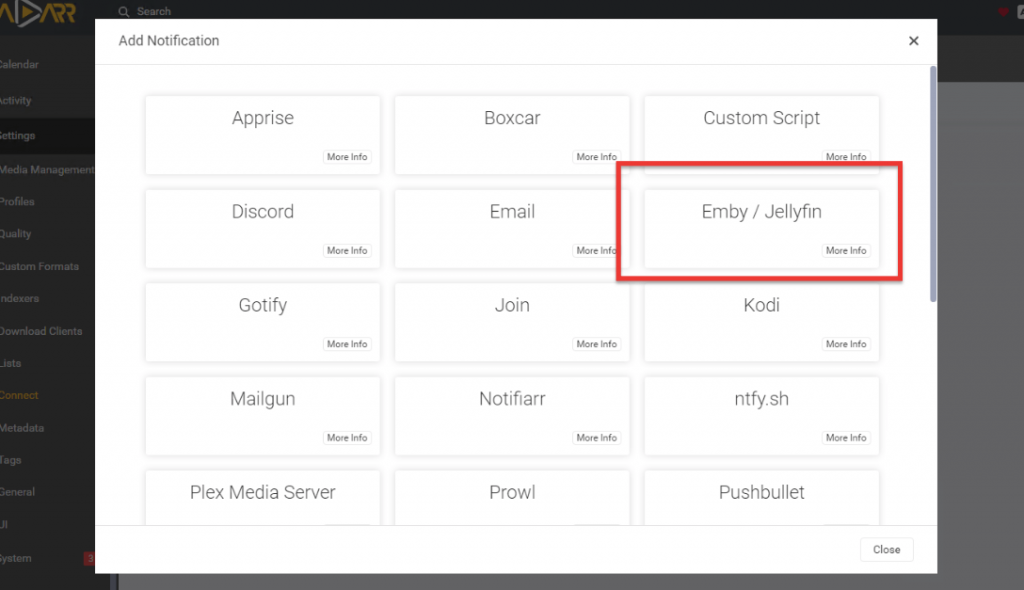
- في "إضافة اتصال - Emby / Jellyfin" > أدخل تفاصيل اتصال خادم Emby الخاص بك مثل المضيف والمنفذ وما إذا كنت تستخدم SSL وواجهة برمجة التطبيقات (التي نسختها في البداية)، وانقر على "اختبار".
- إذا رأيت الاختيار الأخضر، فهذا يعني أن التهيئة كانت ناجحة.
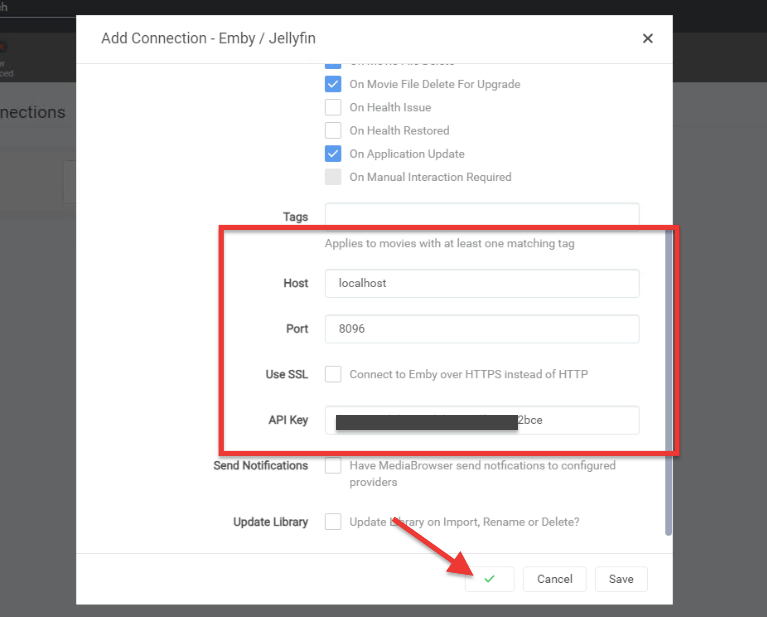
- انقر على "حفظ" وعد إلى الخلف. يجب أن ترى الآن اتصال Emby الجديد الذي تم إنشاؤه.
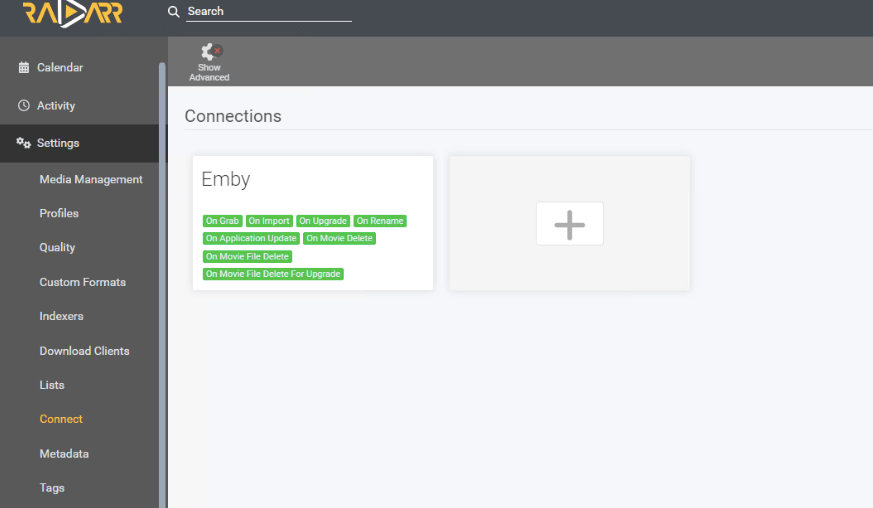
لمعرفة المزيد عن رادار وسونار راجع الأدلة الكاملة التالية.
9. إمبي الأسئلة المتداولة (FAQ.)
a. كيف أقوم بإعداد Emby Connect؟
Emby Connect هي ميزة مجانية تتيح لك الوصول إلى خادم Emby الخاص بك عن بُعد عبر الإنترنت. لإعداد Emby Connect, أنشئ حساب Emby مجاناً وتسجيل الدخول إلى خادم Emby الخاص بك. بمجرد إنشاء حساب، يمكنك منحه لمسؤول Emby لإدارة الخادم.
b. جيليفين مقابل إمبي: ما هي الاختلافات بينهما؟
Jellyfin و Emby شقيقان - كلاهما حلان لخادم الوسائط يأتيان من نفس "الكود المصدري". تقدم كلتا المنصتين وظائف متشابهة لتنظيم وبث الوسائط، لكن بينهما العديد من الاختلافات. فهما يختلفان في التقنيات الأساسية والترخيص. من ناحية، Emby هو خادم وسائط مغلق المصدر مع ميزات إضافية متميزة متاحة من خلال اشتراك Emby Premiere. أما جيليفين، من ناحية أخرى، فهو خادم وسائط مفتوح المصدر مجاني للاستخدام ولا يقدم ميزات متميزة.
ج. إمبي مقابل بليكس؟ أيهما أفضل؟
يعد كل من Emby و Plex من حلول الوسائط الشائعة التي توفر وظائف مغلقة المصدر ومتعددة المنصات. على الرغم من أن أسعارهما متشابهة، إلا أن Plex لديها تكلفة اشتراك سنوي أقل بشكل ملحوظ، إلا أن هناك الاختلافات المميزة بين الاثنين. Plex بواجهته سهلة الاستخدام، وعملية التثبيت السهلة، وواجهة المستخدم الرسومية الجذابة بصريًا، والتوافق الواسع. من ناحية أخرى، يتفوق Emby في خيارات التخصيص، مما يسمح للمستخدمين بتخصيص تجربتهم من خلال كتالوج إضافات شامل ومكونات إضافية من طرف ثالث.
د. ما هو مسرح إمبي؟
Emby المسرح هو تطبيق يستند إلى العميل يسمح لك بالوصول إلى الوسائط وبثها من خادم Emby الخاص بك. وهو مصمم خصيصاً للأجهزة التي تعمل بنظام ويندوز. أهم ما يميز هذه الميزة المستندة إلى Premium هو أنها توفر واجهة سهلة الاستخدام محسّنة لتشغيل الوسائط. فهي تمنحك إمكانية الوصول إلى برامجك وأفلامك المفضلة والبث التلفزيوني المباشر. يوفر Emby Theater تصفحًا سريعًا وبحثًا قويًا واكتشافًا للمحتوى.
هـ. كيف يمكن تبسيط اكتشاف محتوى الوسائط وإدارته في Emby؟
لتبسيط اكتشاف محتوى الوسائط وإدارته في Emby، يمكنك استخدام أومبي. Ombi هو تطبيق تكميلي يتكامل بشكل جيد مع Emby، مما يسمح للمستخدمين بإرسال طلبات لأفلام أو برامج تلفزيونية أو موسيقى معينة. وبصفتك مسؤول Emby، يمكنك مراجعة هذه الطلبات والموافقة عليها، ويمكن لـ Ombi أتمتة عملية البحث عن الوسائط المطلوبة وإضافتها إلى مكتبة Emby الخاصة بك. يعمل هذا التكامل على تحسين تجربة المستخدم وتبسيط إدارة محتوى الوسائط في Emby.
f. كيف يمكنني دمج مزود خدمة IPTV الخاص بي مع Emby Live TV؟
لدمج مزود خدمة IPTV الخاص بك مع Emby Live TV، يمكنك استخدام خادم وكيل M3U مثل إكس تيفي التي تعمل كجسر بين الاثنين. وهذا خادم البروكسي يسمح لـ Emby بالوصول إلى قنوات IPTV ومعلومات دليل البرامج، مما يعزز تجربة البث التلفزيوني المباشر داخل خادم وسائط Emby.
كلمات أخيرة
مع اختتامنا لدليل Emby هذا، نأمل أن تكون قد اكتسبت رؤى قيمة حول تسخير قوة حل الوسائط هذا. مع هذه المعرفة التي بين يديك، ستحدث ثورة في بث الوسائط وتنظيمها.
تذكر أن تستكشف قسم الأسئلة الشائعة للإجابة عن أي أسئلة عالقة قد تكون لديك. والآن، حان الوقت لإطلاق العنان لمحترف Emby بداخلك والاستمتاع برحلة إعلامية سلسة ومخصصة.
مقال رائع، كنت بحاجة إلى بعض التنظيف بالفرشاة حيث مرت بضع سنوات منذ أن كنت في حفرة الأرنب هذه. شكراً دييغو!
Perdona que te moleste, Diego.
Un fantástico artículo.
Acabo de cambiar el Smart TV, LG, como el anventizarlo pero el anadir el servidor de EMBY el TV me dice que debo actualizarlo pero el TNAS, que donde se encuentra el servidor, me dice que está actualizado.
ألغونا سوغيرينسيا؟
شكراً لك.
مرحباً كارلوس
إذا كان بإمكانك توصيل جهاز الخدمة Emby من أجهزة أخرى، فمن المحتمل أن يكون السبب هو وجود مشكلة في شهادة أمان تلفازك الجديد. الحل المحتمل هو محاولة التحقق مما إذا كان هناك إصدار جديد من البرامج الثابتة لتلفزيون LG الخاص بك. يمكن أن يحل ذلك مشكلة الاتصال. نأمل أن يساعدك هذا!
مرحبًا! Perdona, no veo veo cómo elimitivinar definitivamente una cuenta de Emby. A ver si puedes me puedes ayudar. شكراً.
مرحبًا وين، لإزالة حسابك من Emby، اضغط على اسمك، ثم انظر إلى تكوين الحساب واختر الخيار الأخير "Eliminar mi cuenta".
Buenas tardes, tengo Emby en el móvil y al ponerlo en la TV con fire TV me dice que he superado el límite de dispositivos de Premiere. يقول لي أن أطلب إلغاء الاشتراك في التطبيق من قائمة المستخدم في لوحة البداية، عند الدخول وإلغاء الاشتراك، أطلب مني دفع 5 يورو، ولو أنك فهمت أنه لا يوجد شيء آخر.
ألغونا سوغيرينسيا؟ غراسياس
مرحبًا دييغو، Emby يحد من عدد الأجهزة التي يمكنك استخدامها مجانًا. إذا لم يكن لديك القدرة على الدفع مقابل Emby Premiere، فمن الممكن أن تفكر في بديل.